Всем привет. Мобильный интернет непредсказуем: в поездках часто пропадает, выдает «плавающую» скорость, и то и дело заставляет переключаться в режим «самолета» для поиска стабильного сигнала. Полностью избавиться от «сетевых» проблем невозможно, но хотя бы разобраться в том – как увеличить скорость интернета на телефоне нужно – появится шанс быстрее справляться с повседневными задачами и меньше внимания обращать на ограничения и ошибки.
Содержание
- Какие факторы влияют на итоговую скорость мобильного интернета
- Выбор и настройка браузера. Очистка cookies и накопившегося кэша
- Тарифный план, параметры сети и смена SIM-карты
- Деактивация служб и фоновых процессов
- Как ускорить интернет с помощью стороннего софта на Android
- Инструмент Internet Speed Master (необходим Root)
- Как откатить изменения
- Задать вопрос автору статьи
Какие факторы влияют на итоговую скорость мобильного интернета
От чего зависит скорость?
- Выбранные настройки сети и поддерживаемые смартфоном и планшетом технологии (2G, 3G, 4G) и частоты.
- Загруженность внутренней памяти кэшем и cookies.
- Процессы и службы, в фоновом режиме обновляющие программное обеспечение или обращающиеся к интернету для загрузки актуальной информации – о погоде, пробках на дороге или оставшемся мобильном трафике.
- Глобальная нагрузка на сеть на местности (как вариант – в пиковые часы в центре города).
- Расстояние от вышки, а также препятствия на пути радиоволны.
Кроме перечисленных факторов на скорость влияют неправильные настройки в браузере, превышение лимита трафика по выбранному у оператора тарифу – ограничения снимаются в начале расчетного периода или с помощью «турбо-кнопок» и дополнительных пакетов мегабайт и гигабайт. Ну и конечно же вирусы. Последний фактор – редкость, но, если смартфон или планшет неожиданно плохо справляются даже с загрузкой веб-страниц в браузере, то почему бы и не воспользоваться помощью антивирусных комплексов на Android.
Выбор и настройка браузера. Очистка cookies и накопившегося кэша
Стандартные веб-обозреватели, представленные в iOS (Safari) и Android (Google Chrome) хотя уже и превратились в привычные инструменты, не всегда справляются с нагрузкой на 100%. Виной тому – не оптимизированный под перегруженные рекламой и всплывающими баннерами сайты. Проблема решается несколькими способами:
- Кардинальная смена предпочтений. Хотя бы программно «ускорить» интернет поможет новый браузер, способный оптимизировать и адаптировать веб-страницы под просмотр на экранах мобильной техники. Для iOS подойдет или «DuckDuckGo», а на Android с задачей справятся «Opera Touch» или «Reactive Phone».
- Смена настроек. Если сохраненные в браузере пароли и синхронизация данных важнее, чем оптимизированный контент, то для ускорения интернета рекомендуется пройтись хотя бы по вкладкам с настройками.

Редактировать параметры для Safari придется в «Настройках» iOS, а вот опции «Google Chrome» уже открываются через шестеренку внутри браузера.

Желательно активировать ползунки, связанные с автоматическим закрытии вкладок через неделю или месяц (лучший способ избавиться от накопившегося кэша), блокировкой всплывающих окон и даже cookies, и даже отображением списка часто посещаемых ресурсов. Дополнительно рекомендуется очистить историю и скопившиеся данные о посещаемых ресурсах, автозаполнении и загруженных файлах.
Тарифный план, параметры сети и смена SIM-карты
Браузер, скрывающий рекламные баннеры и эффективно (а порой и в оптимизированном виде) загружающий веб-страницы, хотя и ускорит серфинг по сети, полностью жизнь не облегчит. Придется копать глубже и обращаться за помощью к выбранному мобильному оператору:
SIM-карта
Еще 5-6 лет назад смартфоны и планшеты не поддерживали 4G, а потому операторы и распространяли SIM-карты исключительно с 3G. Разница в скорости между двумя поколениями сетевых технологий колоссальная (4G быстрее почти в 10 раз), а потому повысить скорость интернета поможет банальная смена мобильного идентификатора. Разумеется, долгожданный эффект появится лишь в том случае, если и смартфон с планшетом способны обрабатывать 4G-сигнал.
Параметры сети и выбор APN
С новой SIM-картой пора заглянуть в «Настройки», выбрать раздел «Сотовая связь» (параметр может называться иначе в зависимости от версии операционной системы, выбранной прошивки и лаунчера) и в «Параметрах данных» принудительно выставить 4G (LTE) вместо 3G или 2G.

Изменения применяются автоматически и вступают в силу без перезагрузки смартфона или планшета.

Дополнительно рекомендуется снять ползунок с «Экономии данных» – опция часто встречается на iPhone и iPad и предназначена для сокращения загружаемого трафика по мобильной сети или через Вай-Фай.

Кроме типа сети некоторые энтузиасты рекомендуют поэкспериментировать и над точкой доступа (APN), автоматически присваиваемой оператором. Интернет от МТС, Мегафон, Билайн, Yota и Tele2 – возможно, станет быстрее, если вместо стандартных значений, выставить новые.

- Megafon – internet.megafon.ru
- Beeline – home.beeline.ru
- Yota – client.yota.ru
- MTS – client.mts.ru
- Tele2 – client.tele.ru
ПРИМЕЧАНИЕ! Обязательно выбрать тип аутентификации PAP. После ввода новых значений смартфон или планшет необходимо перезагрузить.
Тарифный план
Стандартные опции без фиксированной (ежемесячной или ежедневной абонентской платы) едва ли способны стать камнем преткновения перед высокой скоростью мобильного интернета. И все же хотя бы ради эксперимента можно перейти на тариф, оптимизированный под планшеты или смартфоны и загрузку контента из сети. Возможно, скорость возрастет.
Другие причины
Нельзя сбрасывать со счетов и сторонние параметры, вроде поддерживаемых мобильной техникой частот (бюджетные модели смартфонов способны обрабатывать лишь распространенные сигналы и хуже справляются с нагрузкой на местности или далеко от базовых станций оператора). Дополнительные подробности и спецификации производитель указывает на официальном сайте – там же можно уточнить информацию о пропускной способности, поддерживаемых технологиях и о скорости мобильного интернета в пиковом состоянии.
Деактивация служб и фоновых процессов
Стандартные настройки операционных систем iOS и Android содержат целую коллекцию параметров и разделов, связанных с загрузкой информации из сети.

В Apple предусмотрели и автоматическое обновление операционной системы в фоновом режиме. iPhone, iPad или iPod Touch способны загружать необходимые файлы, а после – в обозначенное время – распаковывать и устанавливать содержимое без дополнительных запросов к пользователю. Также они способы к выгрузке данных из совместимого программного обеспечения (заметок, браузера, книг и карт).

Даже «AppStore» не перестает работать в фоновом режиме – и пока, iPhone, iPad или iPod Touch находятся на зарядке и подключены к интернету, обновляет софт и развлекательный контент. Как результат – чем меньше фоновых процессов и служб, тем стабильнее соединение с интернетом и выше итоговая скорость.

Как ускорить интернет с помощью стороннего софта на Android
Операционная система iOS хотя и разрешает избавиться от некоторых фоновых процессов и служб, и предлагает гибкую настройку браузера, с тем же Android по количеству дополнительных настроек не сравнится. Там энтузиастов и экспериментаторов ждет бесконечный простор для творчества:
Усиление принимаемого сигнала для процессоров MediaTek
Если 3G или 4G сигнал прерывается, сеть часто теряется и даже доступ к Wi-Fi нестабилен, придется заглянуть в панель разработчика с помощью сервиса «MTK Engineering Mode».

После загрузки интерфейса придется перейти в раздел «MTK Setting», затем – выбрать «BandMode» и ту SIM-карту, которую необходимо настроить. В появившемся списке важно поставить галочки напротив пунктов:
- EGSM900
- DCS1800
- WCDMA-GSM-900
Затем нужно пройтись еще и по пунктам, связанным с LTE. Изменения принимаются по кнопке SET, сбрасываются – через «Reset to Default». В любом случае, подбирать значения во многом придется в индивидуальном порядке.
Инструмент Internet Speed Master (необходим Root)
Специальный оптимизатор мобильных сетей «Internet Speed Master» не работает без Root-прав, но зато в автоматическом режиме выгружает специальные апдейты и заплатки, способные усилить принимаемый сигнал, ускорить загрузку и даже выставить подходящие частоты, если в каком-то регионе наблюдается аномальная нагрузка.

У «Internet Speed Master» несколько режимов работы: «Apply Patch» доступен тем, кто позаботился о Root-правах, а «Improve Connection» доступен всем остальным. Вне зависимости от выбора разработчики рекомендуют организовать резервную копию и, если ситуация выберется из-под контроля, откатиться к предыдущей точке.
Если разбираться с Root-права некогда, то с частичным ускорением помогут еще и «Net Optimizer» или «Internet Optimizer Pro».
Браузер Opera Mini
Оптимизированный веб-обозреватель не поможет ускорить интернет на Андроиде с технической точки зрения, но зато снизит время, необходимое для отрисовку посещаемых страниц. Opera Mini автоматически блокирует всплывающую рекламу, снижает качество появляющегося на экране контента (картинок, видеороликов, иконок) и исключает загрузку Flash-ресурсов. Дополнительный бонус – раздел со скрытыми настройками. Для перехода в специальный раздел достаточно ввести: «opera:config» в адресную строку. Есть полноценная экономия мобильного трафика даже в фоновом режиме.
Как откатить изменения
Если после смены ряда параметров скорость стала еще ниже, а сигнал слабее, то вернуть былую стабильность поможет раздел «Сброс», представленный в «Настройках» iOS и Android.

Перед откатом изменений не нужно подготавливать резервную копию или переносить важные данные на жесткие диски компьютера.

Сбрасываются исключительно параметры сети – остальные настройки и файлы останутся нетронутыми. Главное – выбрать правильный пункт меню, отмеченный на скриншоте выше (для Android идея та же – но «Сброс настроек сети» может называться иначе). После перезагрузки смартфон или планшет восстановят заводские параметры и скорость интернета пусть и не станет выше, но сигнал уже не будет слабым или нестабильным.
Интернет нас окружает повсюду, и практически все сферы деятельности на данный момент так или иначе взаимодействуют внутри сети. Чего уж там говорить: практически каждый человек в нашей стране имеет в своем распоряжении смартфон, позволяющий выходить в интернет из любой точки мира. И это касается не только молодежи, но и школьников, и даже дошкольников. О пенсионерах и говорить нечего: многие из них давно уже сидят не только в Одноклассниках, но и WhatsApp, Telegram и других популярных мессенджерах, и социальных сетях.
Но иногда возникают проблемы, когда соединение интернета настолько низкое, что все грузится очень долго, сообщения не отправляются, хотя при этом у вас может быть хороший сигнал связи. Как правило, тут может быть много причин, и, если вы читаете эту статью, значит, решили ускорить интернет на своем устройстве. Это можно сделать разными способами, о большей части которых мы и рассказали в этом материале.
Оглавление
- 1 Почему скорость интернета на телефоне маленькая?
- 2 Способы увеличения скорости на Андроиде
- 2.1 Выбор типа сети
- 2.2 Проверка настроек сети
- 2.3 Отключаем загрузку файлов и приложений
- 2.4 Удаление приложений, которые потребляют трафик
- 2.5 Очистка кэша
- 2.6 Увеличение скорости в браузере
- 2.7 Режим разработчика
- 2.8 Использование сторонних приложений
- 2.8.1 Internet Booster & Faster
- 2.8.2 Internet Speed Master
- 3 Как узнать скорость интернета
Почему скорость интернета на телефоне маленькая?
Низкий прием сигнала. Если у вас на телефоне показывает 1-2 палочки сигнала, скорее всего, вы находитесь далеко от ближайшей вышки сотового оператора, поэтому прием сигнала очень плохой;
Ограничения оператора. Практически у всех мобильных операторов действуют ограничения после определенного количества израсходованного трафика. Например, в тарифе дается 5 Гб, после чего скорость соединения падает до 128 кб/с. Если вы их израсходуете, то, каким бы ни был прием сигнала, скорость будет не выше 128 кб/с;
Текущие загрузки. Низкая скорость соединения также может быть из-за загрузок, которые выполняются в данный момент. Общая пропускная способность 3G и LTE не может перепрыгнуть выше своего максимума, поэтому она делится на все загрузки равномерно;
Отсутствует LTE. Не все телефоны поддерживают 4G, как и SIM-карты. Если у вас установлена SIM старого образца, скорее всего, на ней будет низкая скорость соединения, максимум 3.6 Мб/с, но это при очень хорошем сигнале. Также стоит проверить и телефон (поддерживает ли он 4G или нет).
Способы увеличения скорости на Андроиде
Увеличить общую скорость интернета можно разными способами, как настройками в вашем телефоне, так и сменой тарифного плана, установкой специализированных приложений. Рекомендуем вам выполнять действия по порядку, и каждый раз после каждого действия проверять скорость соединения. Сделать это можно при помощи Speed Test. Об этом сервисе также имеется информация ниже в этой статье.
Выбор типа сети
Рекомендуем вам в настройках вашего Андроида установить по умолчанию 4G, если таковой имеется. Это на данный момент самый лучший и высокоскоростной способ выхода в интернет в нашей стране. Мы вам покажем на примере Xiaomi Mi 8 Lite, как выбрать приоритет сети:
Теперь у вас смартфон по умолчанию будет работать от 4G, но учтите, что иногда до вас не смогут дозвониться абоненты, особенно если у вас установлено две SIM-карты. Это редкое явление, но такие ситуации вполне возможны.
Проверка настроек сети
Все устройства при вставке SIM-карты автоматически получают набор необходимых настроек для выхода в интернет. Но иногда возможны сбои, в результате которых сеть настроена некорректно или настройки сбились. В этом случае мы рекомендуем вам позвонить своему сотовому оператору и попросить обновить настройки сети или прислать их еще раз. Эта операция бесплатная у всех компаний и осуществляется в автоматическом режиме.
Отключаем загрузку файлов и приложений
Проверьте, не загружаются ли какие-либо файлы или приложения на вашем смартфоне в данный момент. Для этого сделайте свайп вниз, чтобы просмотреть в уведомлениях текущий список запущенных задач. Все загрузки, осуществляемые на телефоне, обычно появляются здесь.
Но у некоторых пользователей также установлены специальные приложения-загрузчики, а в некоторых случаях и торренты, позволяющие скачивать файлы по протоколу bit Torrent. Рекомендуем отключить их.
Зайдите в Google Play и просмотрите, не обновляются ли какие-либо программы или игры на данный момент. Если таковые есть, приостановите загрузку и обязательно отключите автоматическое обновление. У нас на сайте об этом есть отдельная статья.
Удаление приложений, которые потребляют трафик
Помимо обычных загрузок, есть еще отдельный тип приложений, потребляющих большое количество трафика в фоновом режиме. Отследить это можно при помощи статистики, формируемой в телефоне. Опять же, мы будем вам показывать на примере Xiaomi Mi 8 Lite. У вас же некоторые пункты меню могут отличаться:
Как только определите, какие приложения потребляют больше всего трафика, проанализируйте, а должны ли они столько расходовать? Быть может, ограничить их загрузку только по Wi-Fi или вовсе удалить? Это могут быть не только системные ресурсы, но и стороннее ПО, загруженное из Google Play или других источников.
Очистка кэша
Этот пункт даст небольшой прирост в скорости интернета, а также позволит вам сэкономить объем постоянной памяти на телефоне. Рекомендуем вам просмотреть полный список установленных продуктов на своем смартфоне и очистить кэш у самых ресурсоемких:
На этом процесс очистки кэша в вашем телефоне завершен, и, если так и не удалось повысить скорость интернета, переходите к следующему пункту.
Внимание! На телефонах Xiaomi имеется отдельный встроенный инструмент, позволяющий очищать данные сразу всех приложений, в том числе и кэш. Делается это в несколько кликов:
Увеличение скорости в браузере
Если у вас падает скорость интернета в браузере, то здесь нужно описывать отдельные моменты, так как они по-своему влияют на скорость:
- Отключите рекламу. При посещении сайтов грузится большое количество рекламных баннеров. Рекомендуем вам отключить рекламу, например, установив блокировщик. У нас на сайте об этом есть отдельная статья, в том числе и о том, как отключить рекламу в YouTube;
- Измените настройки. Например, в браузере Opera есть свой алгоритм для увеличения скорости и соответствующая настройка для этого. Посмотрите, есть ли такое в вашем обозревателе.

Режим разработчика
На Андроиде также есть скрытый параметр, позволяющий существенно увеличить скорость интернета, который активируется через режим «Разработчика». Как включить режим «Разработчика» — читайте в нашей статье. Далее порядок действий следующий:
- Перейдите в настройки «Для разработчиков» и найдите пункт «Не отключать мобильный интернет»;

- Активируйте этот пункт и попробуйте еще раз подключиться к интернету.
Пояснение! Данный режим будет автоматически переключаться к мобильному трафику, если Wi-Fi соединение на текущий момент слабое. Как показывают отзывы и статистика других пользователей на тематических форумах: этот способ помогает повысить скорость сети.
Использование сторонних приложений
Мы рассмотрели несколько популярных программ, позволяющих в той или иной мере повысить скорость интернета. Устанавливайте по одной, и, если первый вариант не помог решить проблему, переходите к следующему варианту.
Internet Booster & Faster
Internet Speed Master
На данный момент приложение недоступно в Google Play, поэтому вам необходимо самостоятельно загружать его со сторонних сайтов. Также обращаем ваше внимание, что для корректной работы ему необходимо предоставление ROOT-прав:
Помимо этих программ, есть еще Internet Speed Meter Lite, Internet Booster & Optimizer и прочие подобные инструменты. Но здесь все строго индивидуально. Например, вам помог определенный софт, а другому пользователю не факт, что поможет.
Как узнать скорость интернета
Чтобы понять, улучшилось ли у вас соединение интернета или нет, необходимо провести небольшой тест. Для проверки скорости лучше всего подходит программа Speed Test, которая разработана компанией OOKLA, владеющей сервисом https://www.speedtest.net.
На сегодняшний день это наилучший инструмент для проверки скорости сети, который показывает максимально приближенную к реальности ситуацию. Рекомендуем вам не удалять эту утилиту и использовать всякий раз, когда возникают сомнения в интернете.
Как видите, повысить скорость интернета на Андроиде можно разными способами, причем большая часть из них – это устранение собственных ошибок пользователя. Зачастую люди сами виноваты, что их смартфон не справляется с такой нагрузкой и элементарные сообщения в социальных сетях не может отправить или принять. Регулярно очищайте кэш, проверяйте список загрузок, отключайте программы для автоматического скачивания файлов и контролируйте трафик у сотового оператора.
Поделиться ссылкой:
Как ускорить интернет на телефоне?
Как ускорить интернет на телефоне?

Содержание:
- Как ускорить мобильный интернет на Андроиде: факторы, влияющие на скорость
- Почему интернет на телефоне становится медленным: основные причины
- Как узнать реальную скорость интернета на телефоне
- Как увеличить скорость интернета на телефоне: какая нужна для комфортного сёрфинга
- Как увеличить скорость мобильного интернета: методы увеличения скорости мобильного интернета от билайн
- Как ускорить интернет на телефоне через мобильную сеть: полезные советы и лайфхаки от билайн
Стабильный высокоскоростной мобильный интернет доступен пользователям благодаря технологии 3G/4G/LTE. Эта технология использует радиоволны, которые отправляются и принимаются базовыми станциями, расположенными по стране. Беспроводной интернет обеспечивает быструю загрузку данных (до 225 Мб/с) и отправку данных (до 45 Мб/с). Speed 4G обеспечивает комфортный просмотр сайтов, загрузку файлов или просмотр фильмов в HD-качестве.
Используя сеть, можно заметить недостатки в её работе. Или для некоторых действий, например, для просмотра видео, требуется увеличение скорости мобильного интернета по сравнению с базовой. Можно ли увеличить скорость интернета на телефоне? Да, когда на ограничивающие её факторы способен повлиять пользователь. Обычно это касается состояния его смартфона и выбора оператора.
В этой статье мы разберёмся:
- можно ли увеличить скорость мобильного интернета, что именно на неё влияет;
- когда нужно увеличение скорости интернета на Андроид, причины замедления сети;
- как измерить показатель скорости, чтобы увеличить скорость интернета от билайн на Андроид;
- нужно ли увеличение скорости интернета на телефоне, какая скорость нормальная;
- как увеличить скорость интернета на телефоне Андроид: методы, доступные пользователю Android;
- как увеличить скорость интернета на смартфоне — несколько советов от билайн.
Как ускорить мобильный интернет на Андроиде: факторы, влияющие на скорость
У технологии LTE есть свои ограничения — скорость соединения зависит от нескольких факторов. В первую очередь — насколько далеко от пользователя находится ближайший передатчик LTE. Погодные условия, плотная застройка и естественные препятствия, такие как леса и холмы, также могут повлиять на мощность покрытия сети. Даже по Москве вышки поставлены неравномерно, а естественные и искусственные препятствия образуют лабиринт, где сигнал от передатчика не всегда находит приёмник. Чем больше расстояние, тем слабее мощность сигнала и, следовательно, ниже скорость загрузки и выгрузки — по аналогии с Wi-Fi-роутером.
Мобильные операторы работают, чтобы обеспечить столицу отличным покрытием, но этому есть много препятствий, в том числе бюрократических. Старые города сложно модернизировать, это касается всех коммуникаций, в том числе скоростного интернета. Оператор и пользователь не имеют никакого влияния на эти факторы. Однако есть несколько способов, как увеличить скорость мобильного интернета. Все они касаются правильной настройки устройства.
Почему интернет на телефоне становится медленным: основные причины
Если нельзя убрать естественные препятствия, чтобы сделать скорость интернета на телефоне быстрее, придётся улучшать его со стороны приёмника — смартфона. Чтобы ускорить интернет на телефоне Андроид, нужно бороться с факторами, снижающими его качество на самом смартфоне Android. Например, мобильный интернет тормозит, потому что:
- у вас проблемы с покрытием на этой местности;
- ваш лимит передачи трафика истёк;
- у вас в телефоне много приложений, которые тратят трафик на себя и замедляют скорость интернета, но многими из них вы можете даже не пользоваться;
- слишком много людей используют базовую станцию в вашем районе, и сеть перегружена;
- параметры вашего телефона не подходят (сеть 2G или 3G, недостаточно оперативной памяти или неэффективно работает операционная система);
- приложения на вашем телефоне не обновлялись, они обновляются через мобильную сеть все одновременно, и ни одно не может обновиться до конца.

Как можно увеличить скорость интернета на телефоне: убираем доступные помехи.
Если воздействовать на эти факторы, можно существенно увеличить скорость интернета на мобильном телефоне.
Как узнать реальную скорость интернета на телефоне
Перед тем как увеличить скорость загрузки мобильного интернета, нужно её измерить. По ощущениям, например, «браузер тормозит», сложно судить о скорости передачи данных, лучше пусть об этом скажут цифры. Точные данные измерителей скорости стоит сравнить с теми значениями, которые пишет провайдер в описании вашего тарифа на мобильную связь и интернет или в договоре на услуги связи.
Лидер по измерению скорости сети на смартфонах и ПК — бесплатный сайт и приложение www.speedtest.net. Версия на русском языке — спидтест.net. Более точное измерение скорости и пинга идёт на русской версии сервера, так как он расположен в России. После нажатия кнопки «Вперёд» сервис измеряет вашу скорость загрузки и скорость скачивания. Для постоянного контроля быстроты подключения, например, в разных частях города, используйте мобильное приложение Speedtest (есть в GooglePlay и AppStore). Оно бесплатное, но с рекламой.

Как можно ускорить мобильный интернет: сначала проводим измерения.
Есть и другие сервисы для измерения скорости. При тестировании не стоит опираться на показания только одного из них. Используйте несколько приложений, проведите несколько измерений в разное время — в час пик (вечером), при минимальной загрузке сети (утром, до начала рабочего дня), днём и ночью. Посчитайте среднее значение и сравните его с тем, что предлагает провайдер по вашему тарифу. После этого делайте вывод, нужна ли вам опция ускорения.
Как увеличить скорость интернета на телефоне: какая нужна для комфортного сёрфинга
Перед тем как увеличить скорость интернета на Андроид, следует разобраться, какая именно скорость вам нужна для комфортного времяпрепровождения в сети. Возможно, измерения покажут, наоборот, слишком высокую скорость, за которую вы зря платите, не пользуясь её потенциалом.
Расскажем, какая скорость интернета для каких действий подходит и насколько быстрой она считается в сравнении с возможностями современных гаджетов и провайдеров.
- 0,1–0,5 Мбит/с — низкая. Можно отправить электронное письмо, пользоваться мессенджером, отправлять текстовые сообщения. Картинки в чатах будут подгружаться с трудом, сайты тоже.
- 1,5 Мбит/с — ниже среднего. Можно просматривать сайты, играть в онлайн-игры, не требующие низкого пинга, — в карточные игры онлайн, шахматы, в стратегии, РПГ и т. д.
- 2–5 Мбит/с — средняя. Комфортно играть в соревновательные игры, где нужны высокий пинг и отсутствие тормозов: тактические шутеры (PUBG Mobile) или MOBA (Mobile Legends). На этой скорости без задержек смотрится видео в качестве HD, Full HD.
- 10 Мбит/с — высокая. Можно проводить видеотрансляции в хорошем качестве. В Москве для мобильного интернета этот показатель считается средним.
- 50 Мбит/с и больше — очень высокая. Подходит для просмотра видео в 4к и 8к и загрузки файлов видеороликов в 4к-качестве в сеть.
Если ваш показатель «internetspeed» маленький, а ваша частая деятельность в сети требует более высокой скорости для комфорта, читайте чек-лист для активного пользователя, как увеличить скорость интернета на планшете или смартфоне.
Как увеличить скорость мобильного интернета: методы увеличения скорости мобильного интернета от билайн
Для людей, которые желают знать, как можно увеличить скорость интернета на телефоне, мы подготовили несколько инструкций, которые помогут справиться с проблемой, используя оптимизацию устройства. Вот что нужно исправить.
1. Медленная передача данных по сотовой сети. Ускорение мобильного интернета нужно начинать с проверки приложений, использующих передачу данных. Иногда оказывается, что большинство установленных приложений не используют передачу данных, но для верности зайдите (на примере MIUI) в «Настройки» и затем нажмите «Подключение и общий доступ», чтобы перейти к вкладке «Передача данных».

Здесь мы проверим, какие приложения нагружают сеть больше всего. Браузеры Google возглавляют список, но иногда там присутствуют и другие приложения. В любом случае, когда видите приложения, которые используют передачу данных, но которые вы не используете, просто нажмите на них и снимите флажок «Мобильный интернет», а также «Фоновое подключение». Названия шагов могут называться по-другому у разных телефонов, но принцип остаётся одинаковым. Давайте помнить, что мобильная передача данных — это то, что мы не можем игнорировать, если хотим, чтобы наше мобильное устройство работало правильно.
2. Настройка браузера. Браузеры — это специальные приложения, загружающие самые большие объёмы данных. Браузер может быть не таким эффективным, каким должен быть. Для оптимизации браузера необходимо перейти в его настройки, чтобы проверить, включена ли опция «Экономия данных». Если нет, просто включите её, и передаваемые данные будут поступать в сжатом виде, экономя мобильный трафик и уменьшая нагрузку. С этой опцией загрузка сайтов увеличивается более чем в два раза. Медленной загрузки страниц больше не будет. Также стоит время от времени очищать данные (кэш) браузера, чтобы не тормозить интернет, или включить в настройках автоматическую очистку.
3. Системные приложения. Часто данные используются приложениями, о которых мы даже не знаем, установлены ли они, и не видим их на экране смартфона. Снова заходим в «Настройки телефона», чтобы перейти в настройки для обычных и беспроводных сетей. Там мы находим «Системные приложения» и проверяем, какие из них мы используем. Рекомендуется отключить загрузку данных по мобильной сети для этих приложений, и тогда они начнут работать только тогда, когда мы подключимся к Wi-Fi соединению.

4. Обновление приложения. Действенный способ, как ускорить интернет на Андроиде — забота об автоматических обновлениях. Разработчики делают эту функцию включённой по умолчанию. Чтобы выключить автоматическое обновление, потребуется войти в настройки и выбрать для данного приложения обновление только при доступе к Wi-Fi. Обновление через Wi-Fi помогает снизить потребление данных. Если обновления требуют слишком много программ, уделите этому полчаса, подключившись к быстрому подключению по Wi-Fi дома или в общественном месте с бесплатной точкой доступа.
5. Сетевой режим. Выберите режим сети принудительно, и во многих устройствах это возможно, хотя на это влияет и ваш оператор сотовой связи. В любом случае: заходите в настройки сети и проверьте, какой режим выбран для устройства. Выбирайте LTE или 3G/4G, чтобы скорость была выше.

6. Тип приложения: версии Lite. Приложения для медиа, например, социальные сети, много весят и замедляют работу интернета, потому что потребляют огромные объёмы данных. Существуют версии Lite и Go для многих популярных приложений, например для зарубежных соцсетей. Версия Lite — это меньшее потребление данных, более быстрый интернет, отсутствие задержек при активной загрузке в приложении. Lite-версию можно найти в поиске в магазине приложений. Ещё она всегда показывается в рекомендациях, когда выбираете обычную версию.
7. Сторонние приложения для ускорения интернета (рекомендуется устанавливать только опытным пользователям). Существуют приложения, способные повысить пропускную способность сети. Принцип их работы состоит в оптимизации системы, это выполнение перечисленных рекомендаций. Только через приложения (часто требуются root-права) это делается автоматически. Установка таких приложений, требующих расширенных прав, — на страх и риск. Пользователю рекомендуется разбираться, что именно делает эта программа в его телефоне, не навредит ли она системе и личным данным, прежде чем ставить её и давать root-права.
8. Перезагрузить смартфон или планшет. При перезагрузке смартфона автоматически происходит самодиагностика. При долгом использовании, если долго не выключать аппарат, ОС накапливает ошибки, которые тоже могут негативно влиять на быстроту сети. Система может сама исправить эти ошибки после перезагрузки. Ещё на быстроту обработки данных негативно влияет нехватка внутренней памяти телефона.
Как ускорить интернет на телефоне через мобильную сеть: полезные советы и лайфхаки от билайн
Способы ускорения интернета настройками телефона могут заставить устройство работать быстрее и демонстрировать быструю передачу данных. Но есть ещё несколько методов, как увеличить скорость загрузки через мобильный интернет через взаимодействие с провайдером.
1. Карты покрытия. Есть решение, которое информирует вас о покрытии и качестве мобильной сети в городе или части страны. Это решение — онлайн-карты покрытия, которые дают представление о том, как работает сеть в том месте, где мы живём. Лучше всего использовать их перед выбором оператора, чтобы убедиться, что у нас не возникнет проблем с покрытием в будущем. Карта покрытия билайн доступна по этой ссылке.
2. Изменение тарифа. Многие купили SIM-карту давно, не делают регулярную смену тарифа и даже не заходят в личный кабинет, просто оплачивают счёт за связь автоматически. Их тариф давно перешёл в категорию «архивные», а обновить его компания не может без согласия клиента. Предложения изменить пакет интернета по телефону из-за дурной славы телефонного коммерческого взаимодействия многие игнорируют. Проверьте личный кабинет и воспользуйтесь новой линейкой тарифов — более скоростной и с выгодными условиями.
3. Обновите SIM-карту, чтобы она поддерживала 4G. Старые SIM-карты, сделанные ещё до массового внедрения 4G в России, не поддерживают этот стандарт. Если характеристики смартфона поддерживают показатель 4G, вы находитесь в местности, на которой есть 4G согласно карте покрытия, а телефон не видит этот диапазон, дело в СИМ-карте. Её можно бесплатно заменить в офисе продаж билайн с сохранением номера и всех данных на чипе, нужен только паспорт.
4. Закажите безлимитную SIM-карту без ограничения скорости. Часто скорость падает из-за того, что на «безлимитном» пакете трафика закончился доступный трафик на высокой скорости, поэтому дальнейшее использование идёт на низкой скорости до конца расчётного периода. У билайн есть ограниченные предложения с настоящим безлимитом — без ограничения скорости. Найти эти варианты SIM-карт можно на маркетплейсах SIM-карт и в официальных офисах продаж билайн.
Следуя этим советам, можно значительно улучшить скорость соединения. Но есть и неочевидные приёмы, как повысить скорость интернета через телефон. Например, просто сократить потребление трафика — слушать музыку не потоковым сервисом, а офлайн.
Стоит позаботиться о скорости интернета на телефоне, ведь от неё зависят качество вашего общения, удобство и способность решать самые простые дела.
Чтобы ускорить интернет на телефоне, необходимо сначала эту скорость измерить. Существует три основных способа, как это сделать: в настройках смартфона, при помощи специальных приложений или сайтов. Первый вариант подходит для пользователей операционной системы Android. На всех устройства с такой OS есть встроенная программа, которая позволяет видеть данные по текущему подключению. Для ее корректной работы, необходимо закрыть все фоновые программы, прекратить загрузки и обновления.
Еще один метод измерить скорость — установить специальное приложение. Скачать его можно как платно, так и бесплатно из онлайн-магазина. Однако особой достоверности ждать от таких программ не стоит. К тому же, в бесплатных версиях реклама возникает каждые несколько минут, что сильно мешает работе. Остается последний вариант — использовать один из сайтов для проверки. SPEEDTET.kz имеет простой интерфейс и одинаково хорошо работает с любыми провайдерами и мобильными операторами. Страницы сайта быстро загружаются и не нужно засорять память на телефоне.
Причины низкой скорости интернета на телефоне
Чтобы выявить факторы, из-за которых снижается скорость, специалистами был проведен ряд экспериментов. В ходе чего было установлено, что определить причину для определенного смартфона можно подходя к вопросу комплексно. Для начала следует вспомнить, в какой момент упала скорость.
Есть несколько причин, из-за которых интернет на смартфоне может работать медленнее:
- Тарифный план мобильного оператора. Обратитесь в колл-центр оператора сотовой связи за детальной информацией касательно выбранного вами тарифа. Проанализируйте полученную информацию, при необходимости смените тарифный план. Очень часто проблема заключается в самом телефоне, который не поддерживает функцию 4G.
- Тарифный план провайдера. Если речь идет о плохой работе Wi-Fi сети, проблема может заключаться в тарифе. Обратитесь к провайдеру, чтобы выяснить этот момент.
- Недостаточно памяти на устройстве. Проблемы с загрузкой веб-страниц или контента возникают из-за перегрузки памяти на телефоне. В таких ситуациях рекомендуется проверить количество свободного места в хранилище, а также очистить кэш и прочий мусор. Это гарантировано приведет к увеличению скорости интернета на Андроид.
- Загрузки и обновления приложений. Проверьте, не включена ли функция автообновления приложений. Проблемы с загрузкой страниц могут возникать, так как обновление приложений осуществляется за счет основного трафика.
- Слабый сигнал. Это касается, как Wi-Fi, так и мобильной сети. Чем дальше от вышки сотовой связи или роутера вы находитесь, тем слабее будет сигнал.
Выяснив причину, вы сможете улучшить скорость мобильного интернета. Как это сделать читайте далее.
Как увеличить скорость интернета
1. Удалить приложения с высокой фоновой активностью
Существуют приложения, которые потребляют много трафика, находясь в фоновом режиме. Определить их помогает статистика, которую формирует телефон. Чтобы ускорить интернет на Андроид, необходимо выявить эти приложения и выяснить, должны ли они столько затрачивать. Если нет, имеет смысл ограничить их загрузку или вовсе утилизировать. Это касается не только системных ресурсов, но и стороннего программного обеспечения, загруженного из магазина приложений.
Что нужно сделать:
- откройте настройки смартфона и перейдите в раздел «Общий доступ и соединение»;
- перейдя во вкладку «Передача данных», вы увидите статистику потребления за сутки для сетей 2G, 3G и 4G;

- нажмите на стрелочку, чтобы выбрать другой период;
- кликнув в правом верхнем углу можно найти раздел, где представлены те же данные для сети Wi-Fi.

На смартфонах разных брендов названия разделов могут отличаться друг от друга. Но при помощи вышеуказанного алгоритма действий, вы быстро сориентируетесь в настройках.
2. Очистить кэш приложений
С помощью этого метода можно увеличить скорость интернета на телефоне и улучшить работу ОС в целом. Специалисты рекомендуют чистить кэш несколько раз в неделю. Это сделает смартфон более расторопным и позволит быстрее загружать любые веб-сайты.
Сделать это достаточно просто:
1. Зайдите в раздел «Настройки».
2. Выберите пункт «Все приложения».

3. Из представленного списка выберите программы, которые занимает больше места.
4. Очистите кэш нажатием специальной кнопки, а затем нажмите «Оk».

Чтобы очистить кэш-память каждого приложения, потребуется много времени. Поэтому рекомендуем установить специальную программу. У смартфонов некоторых брендов она является стандартной.
Функционал у таких утилитов довольно простой и позволяет удалить большой объем кэша за несколько минут. Часто проблема плохого соединения оказывается в этом. Поэтому рекомендуем в первую очередь очистить кэш, чтобы ускорить мобильный интернет.
3. Изменить настройки в браузере
Самое простое, что можно сделать, чтобы увеличить скорость интернета на мобильном телефоне, внести изменения в настройки браузера.
Если вы пользуетесь Google Chrome, то сделайте следующее:
- откройте приложение Chrome на телефоне или планшете Android;
- перейдите в раздел «Меню», а затем «Настройки»;
- выберите пункт «Сокращение трафика» и активируйте его.
Эти несложные действия приведут к сжатию всех файлов, включая фото и видео материалы. Таким образом, быстрота загрузки веб-страниц увеличится. Проверить успешность можно, открыв статистику трафика.
4. Замена SIM-карты
Если SIM-карта была куплена более пяти лет назад, значит вам доступны только 2G и 3G сети. В сравнении с мобильной связью четвертого поколения, они работают в десятки раз медленнее. Чтобы увеличить скорость мобильного интернета, следует банально заменить идентификационный модуль. Но для начала стоит убедиться, что ваше смарт устройство поддерживает 4G. Ежегодно выходит все больше «умных» телефонов, работающих в сети LTE. Узнать информацию, касательно вашего смартфона можно в его характеристиках.
5. Изменить настройки мобильной сети
Многим пользователям удается сделать мобильный интернет быстрее, сняв ограничения по скорости передачи данных. Это делается в настройках смартфона следующим образом:
1. Выбрать раздел «Мобильные данные».

2. Перейти в «Настройки SIM-карты».
3. Выбрав вкладку «Предпочтительный тип сети», переключиться на 4G или другое подключение.

Сеть 4G считается оптимальной для загрузки фото, видео, прослушивания музыки и чтения книг. В сравнении с 3G, она в десять раз быстрее.
6. Изменить браузер Opera для Android
Выше мы описывали, как можно ускорить скорость интернета на телефоне путем изменения настроек Google Chrome. Однако, если вам не принципиально, каким браузером пользоваться, рекомендуем установить Opera Mini для Android. В нем автоматически работает функция сжатия трафика, поэтому любые сайты грузятся в два раза быстрее. Приятным бонусом будет блокиратор рекламы, встроенный в этот браузер. Узнать, удалось ли вам повысить скорость мобильного интернета, можно нажав на лого Opera. Там же вы увидите список скрытых блокировщиком объявлений.
7. Отключить загрузку файлов и приложений
Влиять на скорость передачи данных могут загружаемые смартфоном приложения и файлы. Проверить наличие таковых, чтобы улучшить скорость интернета на телефоне, можно свайпнув вниз. Все уведомления, в том числе о загрузках, которые осуществляет телефон, выводятся здесь. Также следует зайти в Google Play и приостановить обновление программ или игр, если таковые имеются. Для тех, кто пользуется приложениями-загрузчиками и торрентами, нужно будет отключить и их.

8. Как ускорить интернет на телефоне с помощью приложений
Существуют так называемые программы-ускорители мобильного интернета. Вашему вниманию представлены самые популярные из них, которые доступны в Google Play.
HSPA+ Optimizer | H+ Signal Stabilizer — приложение, которое позволяет увеличить скорость интернета на Андроид. С его помощью можно непрерывно пользоваться мобильной сетью, навсегда забыв о падении соединения до менее скоростного. HSPA+ стабилизирует мобильную сеть 3G, уменьшает пинг, устраняет задержки при просмотре видео. Единственный минус — отсутствие русского языка, что может стать проблемой для людей, которые не изучали иностранный язык.
Connection Stabilizer Booster — еще одна программа для стабилизации сети при приеме интернет соединения. Она работает на двух модулях. Первый отвечает за переподключение к сети в случае разрыва соединения. Второй — активно поддерживает и повышает производительность подключения. Многие юзеры выбирают его, чтобы ускорить скорость мобильного интернета, так как в нем по умолчанию установлен русский язык интерфейса.
Net Optimizer — отличная альтернатива двум предыдущим приложениям. Ищет подходящий сервер для увеличения скорости отклика серверов, понижает пинг в онлайн-играх, устраняет проблемы в сети и, что самое главное, позволяет увеличить скорость интернета на смартфоне. Как и первое, это приложение не изменяет язык на русский. Несмотря на это, оно очень удобное в использовании, имеет приятный интерфейс и хорошо справляется с поставленными задачами.
Network Signal Speed Booster — очень простое приложение, которое позволяет усилить сотовый сигнал и сделать его более четким. Работает в один клик, автоматически переподключается к сети в случае прерывания сигнала, работает, как с мобильной сетью, так и с Wi-Fi. Программа обеспечивает максимально надежное соединение с ближайшей к вашему местоположению сетью, благодаря чему достигается увеличение скорости мобильного интернета. В приложении отсутствует русский язык, что может вызвать некоторые трудности в использовании.
Все вышеперечисленные программы абсолютно бесплатные. Найти и скачать их можно в Google Play. Если вы проверили все семь пунктов и следовали описанным в них инструкциям, но ничего не помогло, тогда имеет смысл установить себе одно из таких приложений. Какие-то из них работают на русском языке, другие — нет. Во всех присутствует надоедливая реклама. Но главное — они реально работают и могут помочь в решении вашей проблемы.
Надеемся, мы ответили на вопрос, как сделать, чтобы мобильный интернет работал быстрее. Теперь вы сможете с комфортом проводить время в социальных сетях, слушать музыку или знакомиться с последними новостями. И вашему стабильному интернет-соединению ничего не помешает.
Почему на телефоне тормознутый интернет?
Он еще совсем не старый, и вполне себе ничё.
Ну, наверно, оператор, тот, который МТС,
Спит и видит, как содрать бы еще больше денег с вас.
Какого эпитета, по-вашему, заслуживает новенький Самсунг Galaxy S22 Ultra? «Рекордсмен по скорости»? «Смартфон-ракета»? Нет! Имя ему – «Черепаха года». А как еще называть девайс, который, несмотря на всю свою мощь, еле ползает при выходе в интернет?
И все же, прежде чем ругать неплохой мобильник, давайте разберемся, почему это происходит и как ускорить интернет на телефоне.
Содержание
- Причины снижения скорости интернет-связи на мобильных устройствах
- Как определить виновника
- Тормозит связь 3G/4G. Что делать?
- Тормозит подключение по Wi-Fi. Как ускорить?
- В любой сети
- Только в домашней сети
- Как увеличить скорость интернета, если причина в телефоне
- Проверяем и настраиваем программное обеспечение
- Оптимизируем сети на телефоне
- Разбираемся с остальным
- Приложения для оптимизации сети на Андроиде
- All-In-One Toolbox: Анализ Wi-Fi подключения
- Net Optimizer
- 4G LTE Network Speed Booster
- nPerf — тест скорости 4G, 5G, WiFi, карта покрытия сети
Причины снижения скорости интернет-связи на мобильных устройствах
Смартфоны, планшеты, смарт-часы и другие переносные гаджеты подключаются к глобальной сети двумя способами:
- по Wi-Fi;
- посредством 2G/3G/4G и кое-где 5G.
Эти виды связи не зависят друг от друга, и причины замедления у них разные.
Снижение скорости подключения телефона по вай-фай возникает из-за:
- Ослабления сигнала точки доступа в связи с низкой мощностью последней, большой удаленностью от нее или препятствиями на пути передачи.
- Электромагнитных помех, гасящих сигнал.
- Высокой нагрузки на сеть, зашумленности частотного канала, по которому передаются данные. Эти процессы удобно отслеживать в программе inSSIDer на компьютере.

- Настройки DNS точки доступа или смартфона.
- Присутствия в локальной сети «медленного» устройства, работающего по устаревшим стандартам WiFi – IEEE 11b/g, где максимальная скорость передачи составляет всего 11 и 54 Мбит/с.
Недостаточная скорость мобильного интернета бывает обусловлена:
- Большим расстоянием от базовой станции сотовой связи.
- Препятствием для прохождения сигнала между телефоном и базовой станцией – толстыми бетонными стенами, рельефом земной поверхности и т. д.
- Отсутствием поддержки высокоскоростных технологий связи в конкретной местности.
- Низкой пропускной способностью сети или ее перегруженностью большим количеством подключений.
- Ограничениями со стороны оператора или SIM-карты в вашем телефоне.
На первый взгляд причины одни и те же, но… В одном случае виновник – точка доступа, которая, скорее всего, находится у вас дома, и вы имеете возможность ее отрегулировать. А во втором – оборудование сотовой компании, под которое можно только подстраиваться.
Кроме того, причина замедления интернета может быть в самом телефоне. Это:
- Работа в режиме энергосбережения.
- Слишком большой объема трафика, который генерируют, например, торренты или вредоносные программы (рассыльщики спама).
- Загруженность процессора и оперативной памяти активными процессами приложений.

- Заполненность хранилища данными кэша и т. д.
- Использование телефона в качестве модема или точки доступа для других мобильных устройств и ПК, которые активно потребляют трафик.
- Подключение к сети через VPN или прокси.
- Некорректные настройки файервола (если используется).
- Заражение мобильными вирусами и системные ошибки.
- Заводские «баги» операционной системы, фирменной оболочки, драйверов (на новых устройствах или после недавнего обновления).
- Слабый (выработавший ресурс) аккумулятор.
- Проблемы с аккаунтом Google у пользователя смартфона.
Последняя группа причин в равной мере влияет на скорость вай-фая и мобильного интернета, если оба типа подключения настроены одинаково. Если же на телефоне установлено ограничение трафика в сетях 3G/4G, то интернет через SIM-карту в определенных обстоятельствах будет работать быстрее.
Разница в скоростях Wi-Fi и 3G/4G в этом случае помогает определить, есть ли связь неполадки с объемом передаваемых данных. Если различия есть, то более вероятные причины – заполненность памяти, индивидуальные настройки сетей и софт, который генерирует трафик. Если разницы нет или она незначительная, то проблема, скорее всего, в общих сетевых настройках, загруженности системы и производительных ресурсах телефона.
Как определить виновника
Итак, все причины снижения скорости интернета на мобильных устройствах можно отнести к одной из групп:
- внутренние;
- внешние;
- связанные с точкой доступа Wi-Fi;
- связанные с сотовой сетью.
Как выяснить, из какой группы ваш случай? Очень просто:
- Если связь замедляется при подключении к домашнему вай-фаю, вероятный виновник – точка доступа. Если в любых сетях этого типа, – дело, скорее всего, в работе Wi-Fi на телефоне.
- Если тормозит интернет через SIM-карту, например, при выезде за город, то причина – ослабление сигнала из-за отдаления от базовой станции. А если это происходит даже поблизости от нее, – проблема, вероятно, в модуле или карте SIM либо в настройках подключения на устройстве.
Если плохо функционируют оба типа связи, особенно когда и сам телефон работает с нареканиями, то источник неполадки следует искать в телефоне.
Тормозит связь 3G/4G. Что делать?
Установили зависимость скорости интернета от уровня сигнала сотовой вышки, но не имеете возможности перебраться к ней поближе? Из этой ситуации есть следующие выходы:
- Купить SIM-карту другого оператора, для которого местность, где вы находитесь – зона уверенного приема.
- Установить усилитель сотовой связи для частного дома. Комплекты такого оборудования продаются во многих магазинах компьютерной техники, например, на Яндекс.Маркете (на скриншоте ниже). А услугу по подбору и монтажу обычно можно получить в одной из местных телекоммуникационных компаний.

Улучшить мобильный интернет, который не зависит от того, на каком расстоянии от базовой станции вы находитесь (если сигнал хороший, а связь плохая), можно следующими способами:
- Проверьте, не находится ли телефон в режиме экономии заряда. Если да, отключите его, предварительно зарядив аккумулятор до достаточного уровня. Ползунок переключения режимов расположен в разделе «Батарея» системных настроек.

- Пополните баланс телефона. Некоторые операторы не отключают абонента от сети, когда у него заканчиваются средства, а замедляют доступ, оставляя возможность провести оплату онлайн.
- Проверьте работу СИМ-карты, установив ее в другой аппарат. Если неполадка проявляется на любом устройстве, замените карточку в салоне сотовой связи на новую.
- Проинспектируйте настройки подключения к интернету и убедитесь, что приоритет назначен самому быстрому стандарту связи, который поддерживают ваш телефон и оператор – 4G или 5G.

- Если вы выходите в интернет через VPN или прокси, отключите их на время проверки. Удалось повысить скорость? Тогда измените виртуальную локацию на более быструю, подобрав последнюю экспериментальным путем.
- Проверьте работу модуля SIM на телефоне, установив в него другую карточку. Если подключение к сетям альтернативных операторов сопровождается такой же проблемой, то, вероятно, модуль функционирует неправильно. По возможности переставьте SIM-карту в соседний лоток. Это тоже не помогло? Тогда вам, вероятно, придется отнести телефон на ремонт, особенно если неисправность возникла после попадания в лоток воды или механического воздействия на аппарат.
Виновником падения скорости мобильного интернета может быть и ваш сотовый оператор – из-за аварий, технических работ и больших праздников, когда нагрузка на сеть возрастает во много раз. Но это временные ситуации.
Причиной же того, что некогда быстрый интернет стал медленным постоянно, может быть желание оператора перевести вас на более дорогой тарифный план. Или требующее модернизации оборудование базовой станции, которое не справляется с текущей нагрузкой.
Что можно сделать в подобном положении, чтобы ускорить интернет? К сожалению, немногое: сменить тариф, если вас заверили, что это улучшит скорость, или стать абонентом другой сотовой компании. Например, перейти из Билайна в Мегафон, сохранив за собой номер телефона.
В любой сети
Если интернет одинаково медленный во всех сетях вай-фай – и дома, и в общественных местах, то источник проблемы следует искать на телефоне.
Для начала отключите режим энергосбережения и VPN. Либо измените локацию сервера на более быструю.
Не помогло? Очистите данные кэша сетей, к которым вы подключались.
- Откройте в системных настройках Андроида раздел Wi-Fi. Коснитесь и удерживайте палец на названии подключения, пока не откроется окошко меню с выбором действия.
- Коснитесь строки «Удалить эту сеть».

Операция удаления сети не только освобождает кэш, но и стирает сохраненные данные для авторизации. Это значит, что при следующем подключении вам придется вводить пароль. Во избежание проблем, которые возникнут, если вы его забыли, скопируйте все нужные пароли заранее и сохраните в надежном месте.
Снова не помогло? Проверьте параметры подключений Wi-Fi на телефоне. Для этого:
- Откройте меню, при помощи которого вы чистили кэш соединения, и выберите пункт «Изменить сеть».
- В следующем окошке отметьте флажком «Расширенные настройки».

- Проверьте, заполнен ли раздел «Прокси-сервер». Вы не используете прокси для доступа в интернет? Значит, здесь должен стоять вариант «Нет». Используете? Тогда по возможности убедитесь, что он не снижает скорость связи.

- Перейдите в следующий раздел – «Настройки IPv4». Если вы подключаетесь по протоколу айпи версии 6, войдите в раздел «Настройки IPv6». Дальше выберите «Пользовательские».

- Прокрутите окошко до полей «DNS 1» и «DNS 2». Здесь прописаны какие-либо адреса? Если нет, значит, сервер DNS этому подключению назначает точка доступа. Если да, то, очень возможно, что ваши поиски закончились. Ведь некорректно выбранный ДНС-сервер может замедлять работу интернета. И даже не всегда по вине его владельца.

На этом скриншоте указаны DNS, принадлежащие Google (публичные). Короткий запоминающийся адрес и быстрая бесперебойная связь сделали их популярными у многих интернет-пользователей нашей страны. Но если одной известной государственной службе захочется замедлить ресурсы Гугла, то под раздачу попадет и этот сервис. А миллионы юзеров будут ломать голову, почему их скоростной интернет вдруг превратился в черепаший.
Впрочем, решить подобную проблему достаточно легко, ведь Google – не единственный, кто предлагает публичные адреса DNS бесплатно, есть и другие.
Увеличить скорость интернета за счет ДНС можно при помощи DNS-бенчмаркинга, который определяет самый быстрый сервер из доступных. Чтобы его провести, понадобится компьютер.
Только в домашней сети
Если интернет, подключенный по Wi-Fi, тормозит только дома, то наиболее вероятные виновники – настройки, расположение и окружение точки доступа.
Какие параметры влияют на скорость передачи данных в сети Wi-Fi больше всего:
- Стандарт (режим) связи точки доступа и подключенных к ней устройств.
- Тип шифрования.
- Поддержка WMM (также может иметь названия «Wi-Fi Multimedia» или «Мультимедийная среда»).
- Радиоканал вещания.
- Значение мощности передатчика и ширины канала.
- Серверы DNS.
- Зона покрытия (уровень сигнала, помехи).
Современный Wi-Fi способен развивать скорость 6 Гбит/с и выше, если работает по стандартам IEEE 802.11ac или IEEE 802.11ax. В теории это означает практически мгновенную передачу данных между устройствами, если не учитывать влияние среды и ограничения ресурсов самих участников обмена. Но даже если реальная скорость составит 1/10 от теоретически достижимой, интернет, по вашим ощущениям, будет просто летать.
Смартфоны и беспроводные роутеры, выпущенные в последние годы, почти «поголовно» поддерживают стандарт IEEE 802.11ac. Но у многих пользователей до сих пор в ходу устройства предыдущих поколений, способные разгоняться максимум до 10-50 мегабит. Если такой девайс – телефон, компьютер, TV и т. д., включен в состав скоростной беспроводной сети, то он становится ее «бутылочным горлом», поскольку вынуждает остальных участников обмена замедляться до своего уровня.
Кроме того, устройства предыдущих поколений используют технологию шифрования WEP или WPA/TKIP, которая дополнительно ограничивает пропускную способность всей сети.
Точки доступа с поддержкой режима IEEE 802.11ac работают в двух диапазонах частот: 2,4 ГГц и 5 ГГц, а устройства предыдущих поколений (IEEE 802.11b/g) – только в одном: 2,4 ГГц. Чтобы исключить их влияние на скорость интернета на смартфоне, следите за тем, чтобы последний подключался только к сети 5 ГГц. А еще – чтобы все ее участники использовали шифрование WPA2/AES.

Также если роутер и сетевые устройства поддерживают технологию WMM, активируйте ее везде, где возможно.
А что же делать, если девайс предыдущего поколения – сама точка доступа? Только заменить на новую, так как добиться от нее высоких скоростей не получится.
Следующие важные настройки – радиоканал вещания. Эфир на частоте 5 ГГц пока относительно свободен, и подключенные к нему устройства редко создают помехи друг другу. Поэтому параметры по умолчанию – автоматический выбор номера и ширины канала, чаще всего обеспечивают наилучшую связь.

А если вам приходится «сидеть» на перегруженной, как метро, частоте 2,4 ГГц, то оптимальные настройки иногда лучше подобрать вручную. Какой канал окажется самым свободным, поможет узнать упомянутая выше программа inSSIDer, запущенная на компьютере.
Этот же принцип используют при настройке мощности трансляции беспроводного сигнала. Если роутер поддерживает несколько режимов работы передатчика, найдите оптимальный опытным путем.
Максимальная мощность не всегда способна усилить и улучшить связь. Ее влияние на скорость передачи взаимосвязано с шириной полосы канала вещания (20-160 МГц): чем выше мощность, тем шире может быть полоса и наоборот. Если роутер не поддерживает изменение мощности, то наилучшее качество связи, скорее всего, удастся получить при малой или средней ширине канала.
Что касается выбора самых быстрых серверов DNS, то с этим мы уже разобрались. Если в параметрах сохраненных сетей на телефоне адреса ДНС не указаны, то будут использоваться те, что прописаны в настройках подключения к интернету точки доступа.

Еще один значимый момент – зона покрытия Wi-Fi и помехи распространению сигнала. Для больших квартир и частных домов одной точки доступа бывает недостаточно – две-три бетонные стены способны снизить уровень сигнала практически до ноля. Особенно если в них вмонтированы электрические провода и распределительные коробки, которые тоже вносят «лепту» в гашение вай-фая.
Кроме того, помехи распространению сигнала создают:
- Микроволновые печи, поскольку излучают на частоте 2,4 ГГц.
- Кабели различного типа и назначения без экранирования.
- Радиотелефоны.
- Беспроводные колонки, мониторы, видеокамеры, детские радионяни и другое оборудование.
- Устройства и кабели, подключенные через интерфейс USB 3.0 (по информации производителя интернет-центров Keenetic).
Для покрытия «мертвых» зон, куда не добивает точка доступа, есть специальные устройства – усилители или повторители Wi-Fi. Например, такие, как на скриншоте из Яндекс Маркета.

А справиться с помехами помогает отдаление или экранирование роутера от их источника.
Как увеличить скорость интернета, если причина в телефоне
Проверяем и настраиваем программное обеспечение
Закройте все активные приложения, зарядите аккумулятор, отключите ВПН и режим сбережения энергии. Этим вы снизите нагрузку на процессор и память, остановите генерацию сетевого трафика, а также исключите появление «узких мест» на его пути.
Затем сравните скорость интернета до и после. Если она повысилась, ищите виновника среди программ. Какие-то из них, возможно, придется удалить или заменить аналогами, а в других будет достаточно поменять настройки.
- Если проблему с интернетом вызвал защитный софт – файервол, антивирус и т. д., начните с изменения режима его работы на более мягкий – отключите функции, которые не нужны постоянно, пересмотрите правила фильтрации контента.
- Если вероятный виновник – мобильный браузер, активируйте в нем экономию трафика, отключите ненужные расширения и виджеты (особое внимание уделите блокировщикам рекламы, так как от некоторых из них больше вреда, чем пользы), очистите кэш.
- Причина в большом количестве работающих программ, которые запускаются сами? Отключите автозагрузку того, что не используете постоянно. Такую возможность дает, например, бесплатная утилита для Android All-In-One Toolbox (нужны права root).

- Проблема в мобильном торрент-клиенте? Отключайте раздачу и закачку, когда используете интернет для других задач.
- Медленно работают мессенджеры? Такое нередко бывает из-за переполнения их кэша мультимедийным контентом. Не забывайте его удалять.

Оптимизируем сети на телефоне
Откройте раздел сетевых настроек и убедитесь, что на смартфоне не включен режим модема для других устройств. Из-за их сетевой активности скорость мобильного интернета может сильно упасть.

А если вы намеренно используете телефон как модем, установите лимит расхода трафика (полосу пропускания) для подключенных девайсов, если система поддерживает эту функцию.

Проверьте и отредактируйте настройки сетевых ограничений в фоновом режиме: откройте раздел «Передача данных» и коснитесь кнопки в виде трех точек в углу экрана.

- Функция «Ограничить фоновый режим» запрещает приложениям и сервисам скрытый доступ в интернет по мобильной связи.
- Функция «Ограничения трафика» закрывает сеть отдельным подключениям Wi-Fi в фоновом режиме.
Разбираемся с остальным
Просканируйте устройство антивирусом, ведь замедление интернета без видимых причин – признак заражения вредоносным ПО. Это могут быть не только рассыльщики спама, но и майнеры криптовалют, и сетевые черви, ворующие данные пользователя и заражающие всё вокруг, куда смогли «заползти».
При подозрении на проблему с аккаунтом Google, когда каждое обращение к нему сопровождается долгой проверкой, запросами пароля, подтверждениями и т. д., самым простым решением будет удаление и смена аккаунта. Как это сделать, читайте в статье по ссылке.
Если есть основания думать о выработке ресурса аккумулятора, ничего не остается, как заменить его на новый.
Ошибки операционной системы телефона, которые не устраняются обычной перезагрузкой и очисткой от мусора, решаются установкой обновлений или сбросом на заводские настройки.
Приложения для оптимизации сети на Андроиде
Напоследок рассмотрим несколько бесплатных утилит, которые улучшают работу отдельных сетевых функций и отображают максимально подробную информацию о состоянии подключения. В некоторых случаях это заметно ускоряет доступ в интернет или помогает выявить проблемы, которые этому мешают.
All-In-One Toolbox: Анализ Wi-Fi подключения

Модуль «Анализ Wi-Fi подключения» в составе средства комплексной оптимизации телефона отображает список всех подключенных к сети устройств, приложений с выходом в интернет и объем потребленного ими трафика. Также он проверяет параметры безопасности подключения и дает возможность завершить работу выбранных приложений.
Net Optimizer

Утилита Net Optimizer умеет находить самый быстрый DNS-сервер в зависимости от вашего местонахождения. Она работает как в сетях Wi-Fi, так и 3G/4G/5G и поддерживает множество бесплатных публичных ДНС-сервисов, в том числе Яндекс, Google, Cloudflare, OpenDNS и т. д. Поиск наилучшего сервера запускается одним касанием.
4G LTE Network Speed Booster

Network Speed Booster предназначен для устройств, которые не могут автоматически подключаться к сетям 4G LTE, когда они доступны, а требуют дополнительных настроек. С помощью этой утилиты вы сможете вручную выбирать тип связи между 2G, 3G и 4G, а также вести мониторинг трафика и скорости подключения как в мобильных сетях, так и при доступе через Wi-Fi.
nPerf — тест скорости 4G, 5G, WiFi, карта покрытия сети

nPerf– не просто тест скорости, а комплексный информатор о параметрах текущего подключения в реальном времени. Он поддерживает практически любые типы связи: 2G, 3G, 4G, 5G, Wimax, WiFi, Ethernet, и выводит на экран информацию о скорости приема/передачи, времени загрузки веб-страниц, латентности, качестве потокового видео, объемах трафика и зонах покрытия сети с возможной скоростью соединения в зоне, где вы находитесь. Также в программе есть функция бенчмаркинга с результатами других пользователей.
***
Вы нашли другие способы ускорить интернет на телефоне? Добро пожаловать в комментарии! Делитесь своей находкой, и пусть она поможет кому-то еще.
Обложка: Canva
На чтение 11 мин Просмотров 3.7к.

Максим aka WisH
Высшее образование по специальности «Информационные системы». Опыт работы системным администратором — 5 лет.
Задать вопрос
Смартфоны есть у большинства людей, их используют для общения и для подключения к интернету. Почти каждый сталкивался с тем, что видео зависает, файлы грузятся долго или происходят другие проблемы с соединением. Сегодня поговорим о том, как увеличить скорость интернета на телефоне и с чем связаны проблемы с качеством связи.
Содержание
- Что влияет на скорость интернета в телефоне
- Через Wi-Fi
- Через связь от мобильного оператора
- Проверка скорости интернета на телефоне
- Внешние факторы
- Помещение, блокирующее соединение
- Ненужные аксессуары
- Смена сим-карты
- Устаревший тарифный план
- Доступ к Wi-Fi роутеру
- Если тормозит браузер
- Очистка кэша и cookies
- Выбор веб-обозревателя для телефона
- Системные факторы
- Предпочтительная сеть
- Отключение фоновых приложений
- Настойки автоматических обновлений и загрузок
- Очистка лишних данных и кэша приложений
- Настройки Android
- Как увеличить скорость соединения с помощью сторонних программ на телефон
- Улучшить скорость интернета телефона в режиме модема
Что влияет на скорость интернета в телефоне
Маленькая скорость – это проблема и на вайфае и на мобильном интернете. Причины у них разные, так что сначала стоит определиться с тем, как работает телефон в разных сетях.
Если проблемы есть при работе в вайфай и мобильном интернете, то причина в телефоне или приложениях.
Общие причины для обоих типов сетей:
- Текущие загрузки;
- Сбои в работе телефона;
- Проблемы из-за большого количества кэш-файлов и куки;
- Тарифы интернета.
Через Wi-Fi
При подключении к Wi-Fi на скорость оказывают влияние следующие факторы:
- Плохой сигнал. У него есть несколько причин, такое происходит из-за слабых антенн роутера, помещения со множеством плохо проницаемых стен.
- Устаревшая модель маршрутизатора. При соединении двух устройств они работают по лучшему, доступному ОБЕИМ моделям. Если вашему роутеру уже десяток лет, то он не сможет поднять скорость выше определенной границы.
- Проблемы с провайдером. С этим случаем разбирается сам провайдер, потому что сделать со стороны клиента ничего нельзя.
Через связь от мобильного оператора
Мобильный интернет также подвержен влиянию разных факторов. Часто определяющим здесь является тариф, но есть и другие причины для медленной работы интернета:
- Качество связи. Сюда относится сама проблема с соединением, когда смартфон почти не ловит сеть. Не на всех вышках стоит самое современно оборудование, так что при полном сигнале интернет оказывается доступен в качестве 2 или 3G.
- Sim–карта. При подключении через телефон к интернету многое зависит от симки. Старые карты иногда теряют подключения или не умеют работать с современными протоколами. Например, 4G оказывается просто недоступен.
- Ограничение. При лимитных тарифах на интернет, после того, как будут израсходованы все гигабайты включается ограничение скорости. Скорость будет 128 Кб/с и от качества сигнала зависеть не будет.
Проверка скорости интернета на телефоне
Перед тем как начинать проверять все причины подряд, стоит замерить скорость интернета. Перед проверкой стоит перезагрузить телефон, чтобы отключить текущие загрузки и сбросить некоторые параметры. Зайдите на любой сайт, который занимается замерами скорости и проведите тест. Например, 2ip умеет проверять не только скорость, но и проводит другие проверки.

Перейдите в «Тесты», найдите «Скорость интернет-соединения», нажмите на кнопку «Тестировать». Проверьте мобильное соединение и вайфай.
Также можно провести speed-тест онлайн на нашем сайте.
Внешние факторы
Перед проверкой настроек, стоит внимательно отнестись к окружающему пространству и некоторым тонкостям. Здесь неважно, какой у вас аппарат и под управлением какой операционной системы он работает. У iOS и Android это будет влиять одинаково.
Помещение, блокирующее соединение
Осмотрите помещение, из которого выходите в сети. Если это подвальное помещение, над которым много различных конструкций и земли, то сигнал будет плохим. Даже если там что-то ловит, то большая часть данных теряется при отправке или получении.
При плохом сигнале данные не всегда доходят с первого раза. Из-за нескольких попыток отправки скорость значительно падает.
Такая же ситуация с вайфаем и помещением. Если между роутером и смартфоном находятся стены их железобетона, металлические конструкции или другие толстые препятствия, то сигнал теряется, а данные доходят не всегда.
Ненужные аксессуары
Проверьте ваш телефон, на предмет надетых на него вещей и места для хранения. Некоторые защитные корпуса или чехлы уменьшают проходимость сигнала. Это относится к металлическим корпусам, бамперам и чехлам. Толстые резиновые или латексные аксессуары также способны ухудшать проходимость волн, хотя и не так сильно. Попробуйте снять все украшения и временно не использовать ничего постороннего.
Смена сим-карты
Время жизни симки, когда она гарантировано работает на полную мощность, составляет 2-3 года. Потом происходит деградация материала и её качества постепенно ухудшаются. Старые карточки могут не поддерживать некоторые новые опции от оператора, так что стоит заменить её, если она у вас давно. Делается это в любом салоне связи и достаточно быстро.
Устаревший тарифный план
Эта причина подходит для всех видов подключений. Если у вас старый тарифный план, то там прописаны скорости многолетней давности. Остальные условия будут хорошими, но вот интернет работает так, как будто ему много лет.
Если в тарифе стоят ограничения скорости, то выше этих значений она подниматься не будет. Относится к вайфаю, но и на телефонных тарифах встречается.
Доступ к Wi-Fi роутеру
Стоит проверить и то устройство, которое раздает интернет. Не закрывайте роутер или ретранслятор стенами и другими конструкциями. Не ставьте роутер за батарею, холодильник или другие электрические приборы, они вносят помехи в работу.
Также проведите сброс устройства до заводских настроек, его полную прошивку и заново настройте. Если он не поддерживает скорости, доступные на вашем тарифе, то его придется изменить.
Если тормозит браузер
Если проблемы происходят в браузере, а остальные приложения, например, ютуб работают хорошо, то стоит присмотреться к своему обозревателю. Причиной может быть его замусореность или слишком большие требования, которые не подходят для вашего устройства.
Старые версии браузеров могут не поддерживать работу по современным требованиям. Следите за тем, чтобы обозреватель вовремя обновлялся.
Очистка кэша и cookies
На каждом браузере очистка файлов делается немного разными способами. Здесь приведем общий алгоритм, который подойдет для большинства используемых обозревателей.
Перейдите в настройки, это делается нажатием на кнопку с тремя точками или другим способом. Найдите там строчку История/Журнал. В новом окне раздел «Очистить историю». Появится еще одно окошко, в нем отметьте галочками файлы кэша и куки, также удалите историю, если там нет ничего важного.
Выбор веб-обозревателя для телефона
Если проблемы возникают только при работе через браузер, то попробуйте другой. Здесь приведем общую характеристику всех доступных обозревателей.
| Безопасный браузер | Безопасность | Конфиденциальность | Расширения | Платформы |
| The Onion Router (Tor) | Отлично | Отлично | Несколько | Нет версии для iOS |
| Ungoogled Chromium | Отлично | Отлично | Несколько | Нет версии для iOS |
| Opera | Хорошо | Средне | Много | Нет версии для iOS |
| Epic Privacy Browser | Хорошо | Хорошо | Несколько | Все |
| Mozilla Firefox | Хорошо | Хорошо | Много | Все |
| Brave | Отлично | Отлично | Несколько | Все |
| Apple Safari | Хорошо | Средне | Несколько | Mac и iOS |
| Vivaldi | Хорошо | Средне | Много | Нет версии для iOS |
| Google Chrome | Хорошо | Ниже среднего | Много | Все |
| Microsoft Edge | Средне | Средне | Несколько | Все |
Также есть еще один вариант сравнений обозревателей от 2020 года, но там многое могло изменится.

Сюда не попал YandexBrowser-Лайт, его стоит использовать в тех случаях, когда мало трафика или нужно экономить скорость, потому что он режет большую часть ненужных данных. Загружает только после разрешения пользователя картинки и видео. Страницы открываются быстрее, а данные потом подгрузите, если они нужны.
Системные факторы
Этот фактор влияет на все устройства, на iPhone, устройства под управление андроида и Windows. Сами названия настроек немного отличаются, но найти их не составит труда. Если возникают какие-то проблемы, то лучше искать инструкцию под конкретную версию операционной системы, потому что их часто перемещают с места на место.
Предпочтительная сеть
Стоит поставить доступный вам вариант по скорости соединения, чтобы всегда телефон старался подключаться к такой сети. Настройки делаются так:
- Зайдите в «Настройки», потом перейдите к разделу «SIM-карты и мобильные сети». Внешний вид отличается на разных версиях операционных систем;
- Здесь найдите «Настройки SIM-карт»;
- Кликните по «Предпочтительный тип сети»;

- Здесь выберите «Предпочтительно 4G» или доступный для смартфона;
- Вернитесь назад в настройки симки и активируйте пункт «Мобильный интернет», если он у вас не включен.
Отключение фоновых приложений
Стоит отключить все программы, которые потребляют энергию, когда не работают. Это же относится к программам, которые обмениваются данными с сетью даже когда не запущены.
- Зайдите в «Настройки».
- Откройте «Для разработчиков», потом перейдите в «Статистика процессов» / «Работающие Службы».
- Кликайте по каждой ненужной программе и жмите «Остановить».
- Для принудительного завершения работы программы ее следует закрыть через «Диспетчер приложений».

Настойки автоматических обновлений и загрузок
Стоит отключить все возможные автоматические загрузки для телефона. Алгоритм отключения следующий:
- Перейдите в «Настройки»;
- Теперь отправляйтесь вниз и ищите раздел «О телефоне» → «Система»;
- На Samsung, названия могут отличаться, например, «Обновления системы», «О системе», «Параметры ОС» и др.
- Тут найдите строку «Обновление ПО», а там настройки или щелкните по разделу с тремя точками.
- Снимите галку с «Автоматическое обновление».
Если не можете найти, то есть еще один вариант. Зайдите в раздел «О телефоне» найдите «Номер сборки» и кликните по ней 6 раз. Это открывает работу в режиме разработчика. Перейдите к общему списку настроек и найдите раздел «Другие» («Система»), кликните по строке «Для разработчиков»: ищем пункт «Автоматическое обновление системы» и отключаем.

Очистка лишних данных и кэша приложений
Это процедуру проводят для очищения памяти. Удаление лишних данных в некоторых случаях может помочь в работе с интернетом. Перейдите в настройки, найдите там раздел с приложениями и откройте его. Кликайте по нужным программам, потом по «Очистить кэш». На некоторых устройствах придется щелкнуть по строчке с размером кэша или нажать на настройки.

Настройки Android
Для андроида есть еще несколько возможных решений:
- Скачайте документ с новыми параметрами соединения, для разных моделей это могут быть разные файлы.
- Распакуйте его и перекиньте на телефон.
- Запустите любой менеджер файлов, что поддерживает работу с рут режимом. Например, ES file Explorer.
- Отметьте галкой «Root-проводник».
- Переправьте полученный файл в раздел /system/etc/ppp. Перед заменой файла скопируйте оригинальный в другое место.
- Нажмите на новый файл и держите до появления окна с настройками.
- Щелкните по разделу «Свойства».
- Уберите все галки из вкладки «Write».
- «ОК».
- Выполните перезагрузку смартфона.
Для этого подхода у вас должен быть root доступ.
Есть еще один способ, связанный с редактирование файлов. Откройте каталог и файл system/build.prop через любой блокнот. В конце файла вставьте код (под спойлером):
Код для вставки
net.tcp.buffersize.default=4096,87380,256660,4096, 16384,256960
net.tcp.buffersize.wifi=4096,87380,256960,4096,16384,256960
net.tcp.buffersize.umts=4096,87280,256960,4096,16384,256960
net.tcp.buffersize.gprs=4096,87380,256960,4096,16384,256960
net.tcp.buffersize.edge=4096,87380,256960,4096,16364,256960
net.rmnet0.dns1=8.8.8.8
net.rmnet0.dns2=8.8.4.4
net.dns1=8.8.8.8
net.dns2=8.8.4.4
Как увеличить скорость соединения с помощью сторонних программ на телефон
Установите на свое устройство Internet Speed Master, там нажмите на «Improve Internet Connection», в открывшемся окне на «Restore», а потом на «ОК». Попробуйте использовать Speedify или другую аналогичную программу.

Программы, не требующие наличия прав суперпользователя работают хуже.
Во время работы они активно потребляют ресурсы устройства, так что скорость работы остальных приложений снизится, но скорость интернета повысится.
Улучшить скорость интернета телефона в режиме модема
Замените симку, проверьте качество соединения, поставьте предпочтительный тип сети, отключите все сторонние программы. Не стоит использовать длинные провода. Следите за тем, чтобы подключать телефон в нужные юсб гнезда на компьютере. USB 3.0 способно выдержать большую скорость, чем предыдущие типы.
Если делать вывод из всей стать, то влияние оказывает тариф и качество соединения с сетью. Остальные разделы — это совет по поводу того, как выжать наибольшее количество скорости, когда с первыми пунктами поделать ничего невозможно. Они помогут на 10-30% поднять скорость, но большего от них ждать не стоит. Если ничего не помогло, проверьте телефон на исправность антенн.
Скорость интернета зависит от многих факторов, в том числе от качества соединения и мощности сигнала. Однако, низкая скорость загрузки веб-страниц может быть связана не только с этим.
В этом тексте мы рассмотрим несколько простых способов того, как можно ускорить интернет на Android.
Содержание
- 1 Выбор правильной сети
- 2 Ускорение загрузки веб-страниц в Google Chrome
- 3 Отключение приложений, которые имеют доступ к интернету
- 4 Настройка автоматического обновления Google Play
- 5 Изменение адреса DNS-сервера
Выбор правильной сети
Шаг 1. Откройте настройки Android. Для этого, в шторке уведомлений дотроньтесь до изображения шестеренки.

Шаг 2. Перейдите в раздел «SIM-карты и мобильные сети».
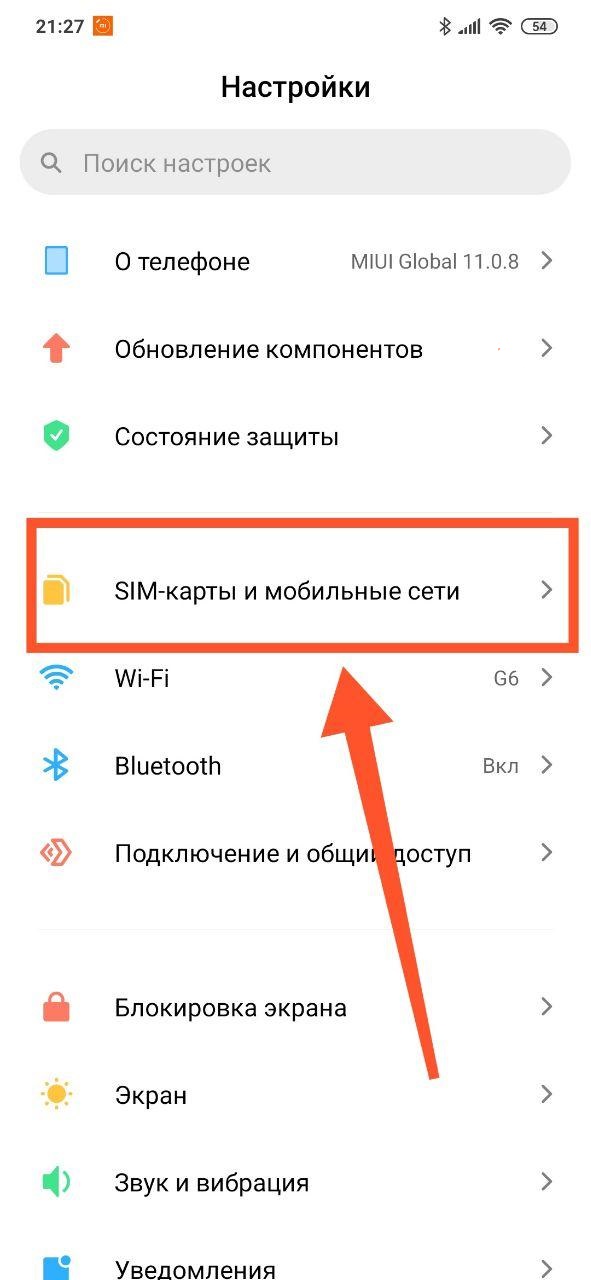
Шаг 3. Коснитесь нужной SIM-карты, чтобы открыть дополнительные настройки.
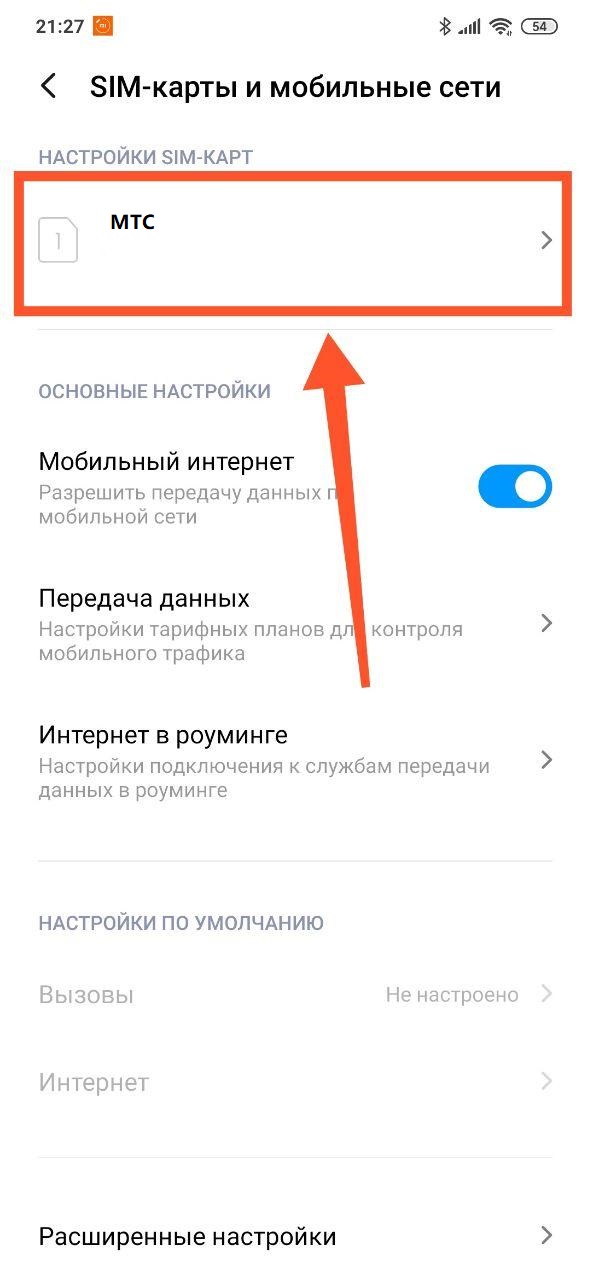
Шаг 4. Откройте раздел «Предпочтительный тип сети».
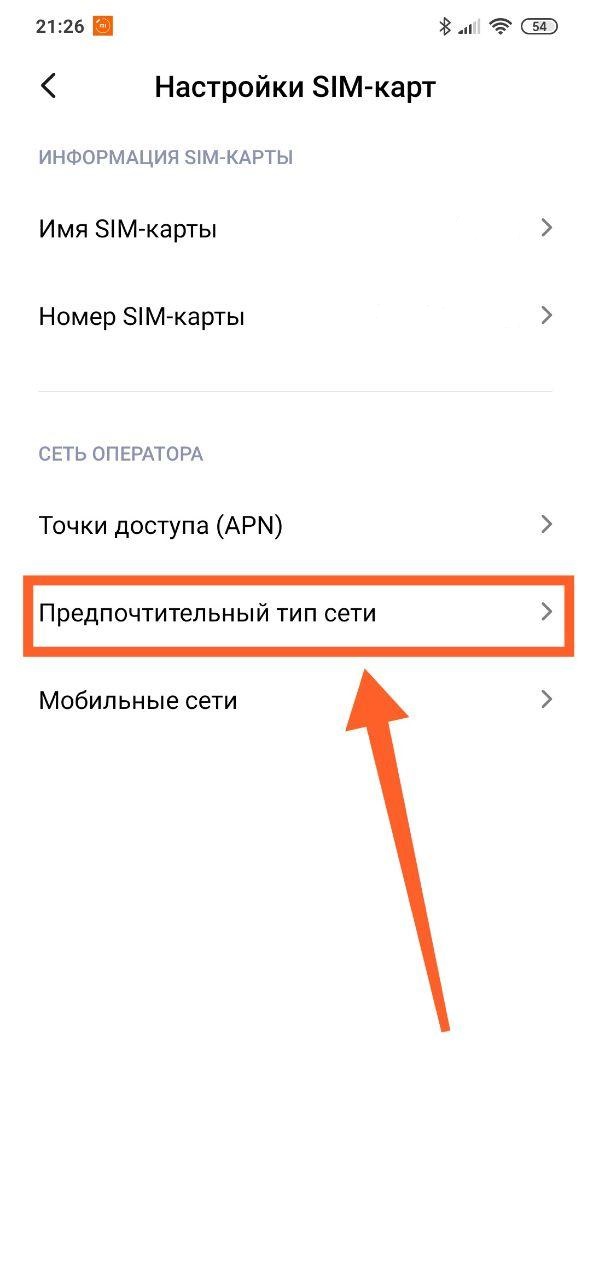
Шаг 5. Выберите «Предпочтительно 4G LTE».

Важно, чтобы нужное покрытие было доступно в вашей местности. В противном случае, телефон будет работать в сетях 3G или 2G.
Ускорение загрузки веб-страниц в Google Chrome
Упрощенный режим в Google Chrome позволяет загружать веб-страницы в заранее сжатом виде, что позволяет сэкономить мобильный трафик и ускорить их загрузку. Google Chrome может сам предложить вам использовать упрощенный режим. Если этого не произошло, сделайте следующее:
Шаг 1. Откройте Google Chrome и нажмите на три точки в правом верхнем углу.
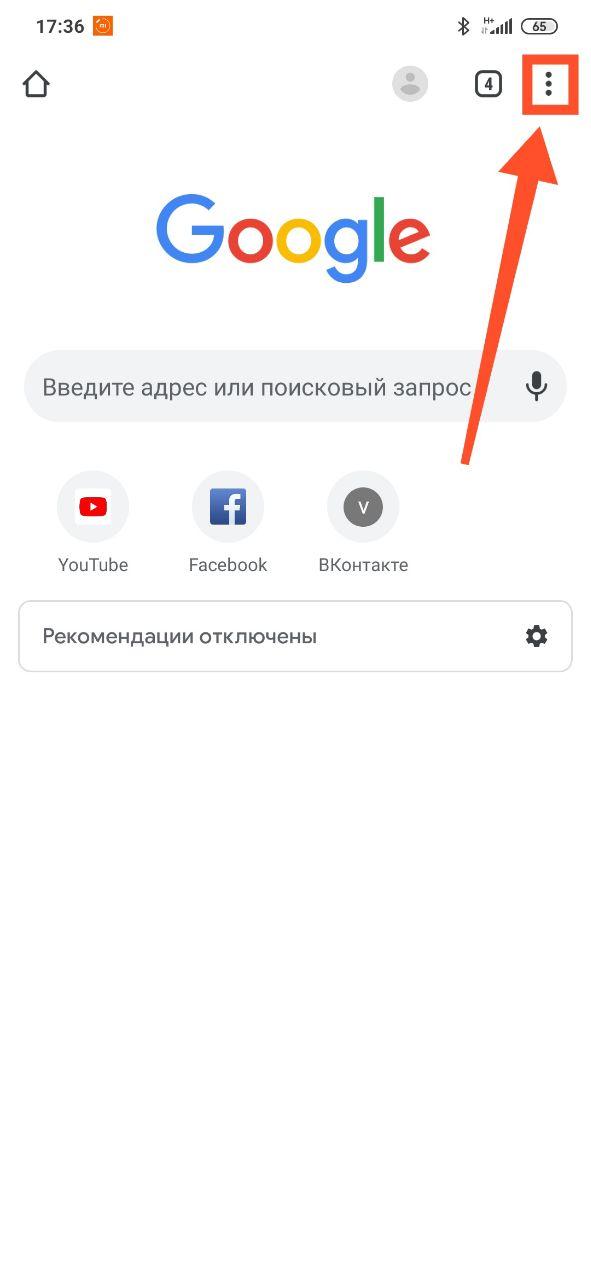
Шаг 2. Выберите пункт «Настройки».

Шаг 3. Откройте раздел «Упрощенный режим».

Шаг 4. Переведите переключатель в положение «Включено».

Шаг 5. В последствии здесь будет отображаться информация в графическом и текстовом виде о сэкономленном трафике. Выглядеть это будет примерно так:

Подобным функционалом обладает и программа Opera Max – если верить разработчикам, ее использование позволяет сжимать трафик до 50-60%.
Отключение приложений, которые имеют доступ к интернету
Мобильный трафик могут использовать приложения, которым он совсем не нужен, например, для показа рекламы. В таком случае, можно просто ограничить доступ таких программ к интернету:
Шаг 1. В настройках Android выберите пункт «Подключение и общий доступ».

Шаг 2. Откройте «Передача данных».

Шаг 3. Откроется список с приложениями, которые расходуют ваш мобильный трафик. Если в этом списке окажется программа, которой интернет совсем не нужен, коснитесь ее, чтобы открыть дополнительные настройки.

Шаг 4. С помощью трех переключателей можно ограничить доступ к интернету в фоне или полностью отключить его.

Если на смартфоне установлены неиспользуемые приложения, их лучше всего удалить.
Настройка автоматического обновления Google Play
Если в Google Play Market стоит разрешение на обновление программ с использованием данных мобильной сети, они могут обновляться в любое время, даже в самый неподходящий момент. Это может раздражать и замедлять интернет. Для того, чтобы этого не происходило, сделайте следующее:
Шаг 1. Откройте Google Play и нажмите на три черточки в левом верхнем углу.

Шаг 2. Откройте «Настройки».

Шаг 3. Нажмите по пункту «Автообновление приложений».
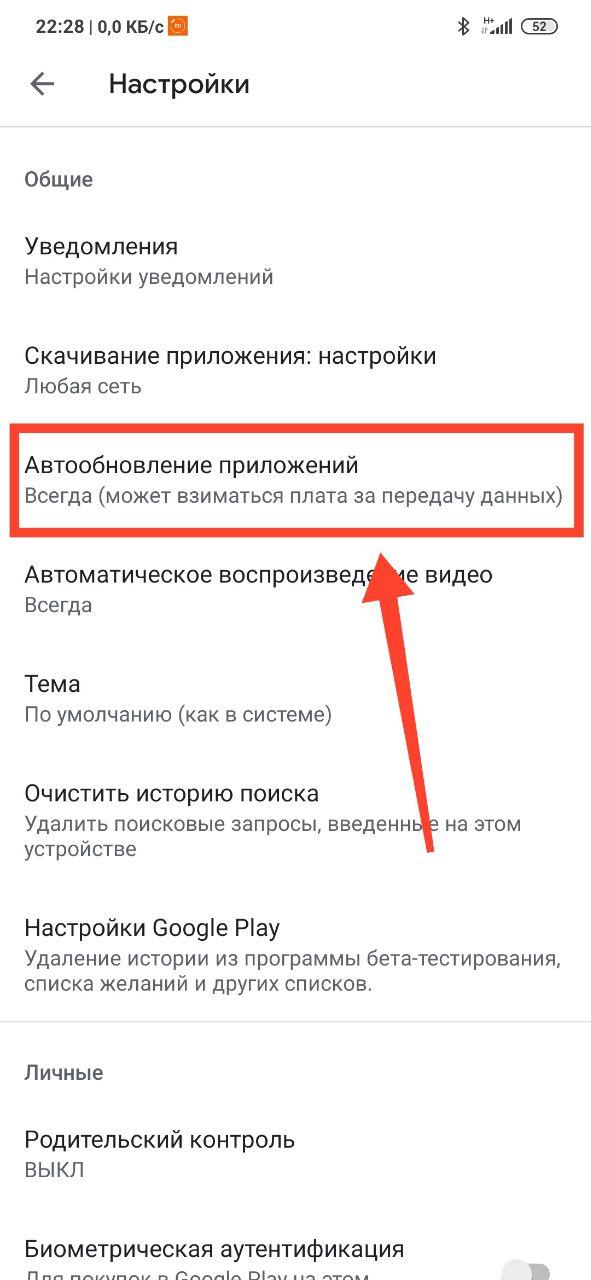
Шаг 4. Выберите «Только через Wi-Fi» для того, чтобы обновление не расходовало ваш мобильный трафик или «Никогда», если желаете обновлять программы вручную. Уведомления об обновлениях все равно будут приходить. Нажмите кнопку «Готово» для подтверждения.

Изменение адреса DNS-сервера
Операционная система Android позволяет использовать более быстрый DNS-сервер от CloudFlare. Изменить сервер можно в разделе «Сеть и интернет». Однако, в смартфонах Xiaomi c MIUI 11 эта настройка скрыта. Для того, чтобы обойти это ограничение, выполните несложную последовательность действий:
Шаг 1. Установить и запустите приложение Hidden Settings for MIUI.

Шаг 2. Выберите раздел «Private DNS».
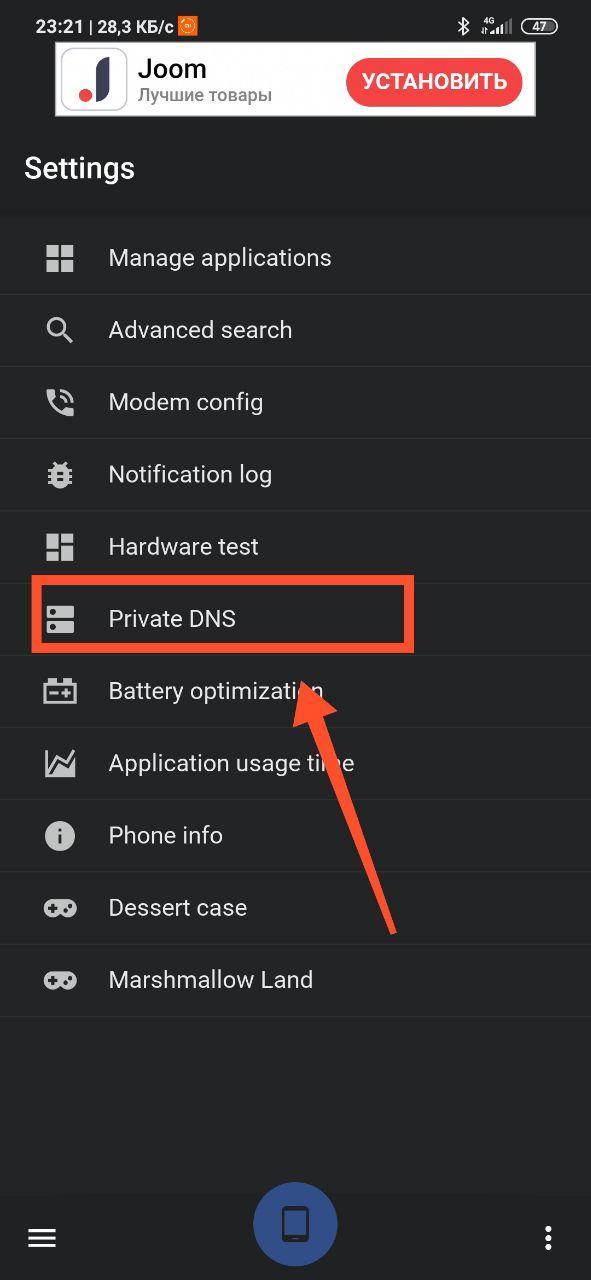
Шаг 3. Выберите «Имя хост провайдера DNS» и введите адрес 1dot1dot1dot1.cloudflare-dns.com После этого, нажмите на кнопку «Сохранить».

Шаг 4. Перезагрузите смартфон.
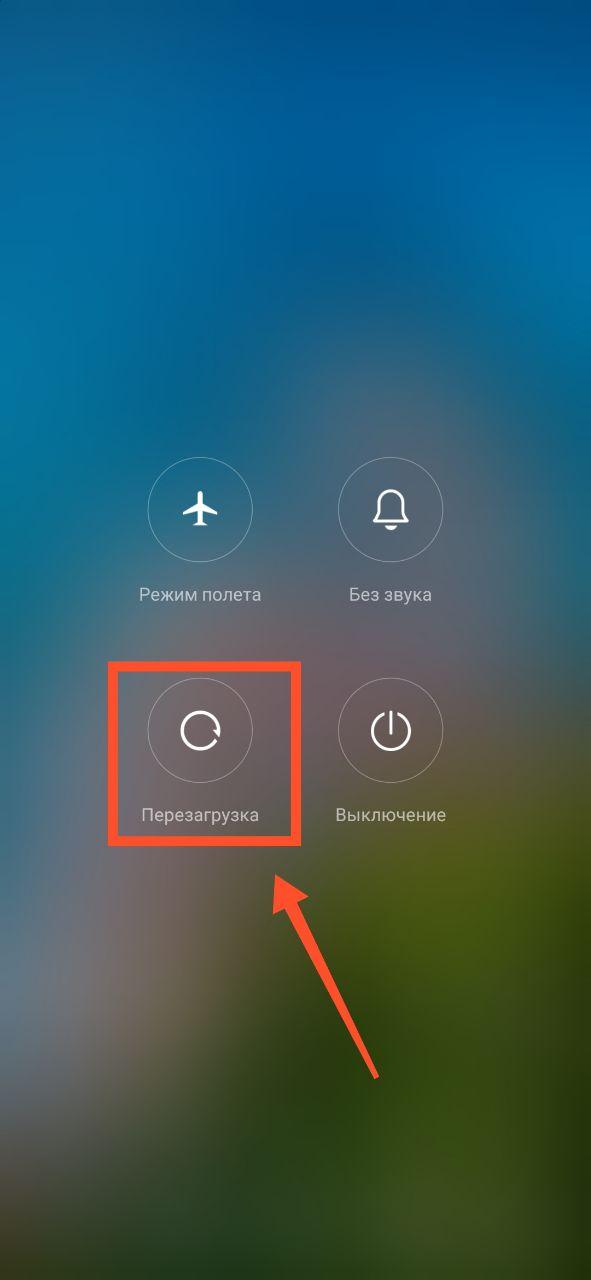
Шаг 5. Откройте браузер и введите в адресной строке: 1.1.1.1/help По меньшей мере две из трех строчек должны иметь значение «Yes» — это значит, что DNS-сервер работает на вашем смартфоне.


Интернетом пользуется каждый второй человек. Люди общаются в социальных сетях, слушают музыку, знакомятся с новостями. Иногда не получается выйти в сеть с персонального компьютера. Часто на помощь приходит мобильный интернет на телефоне. Если соединение медленное, страницы браузера не загружаются. Поэтому владельцы телефонов андроид и айфон ищут способы увеличить скорость.
Проверка скорости интернета
Разработчики мобильных приложений предлагают пользователям программы и сервисы для определения-скорости интернет соединения. Они предназначены для работы в телефоне. Некоторые сайты для проверки используют flash, но не все мобильные корректно отображают страницы.
Внимание!
Для проверки скорости интернета на мобильном телефоне используется сайт speedtest.net.
Поэтому полученные данные не всегда отвечают действительности. Чтобы этого избежать и точно знать скорость соединения, рекомендуется устанавливать дополнительные приложения.
Список качественных программ выглядит так:
- Ookla Speedtest.
- Internet Speed Meter.
- Networx Master.
- LAN Speed Test.
Не нужно устанавливать все приложения. Для проверки скорости интернета достаточно одного из предложенного списка. Преимущества программ заключаются в интуитивно понятном интерфейсе и простоте использования. Многие из них имеют встроенный русский язык. Рекомендуется обратить внимание на приложение Ookla Speedtest. С его помощью определить скорость интернет-соединения можно в один клик в течение 30 секунд.
Причины низкой скорости интернета на телефоне
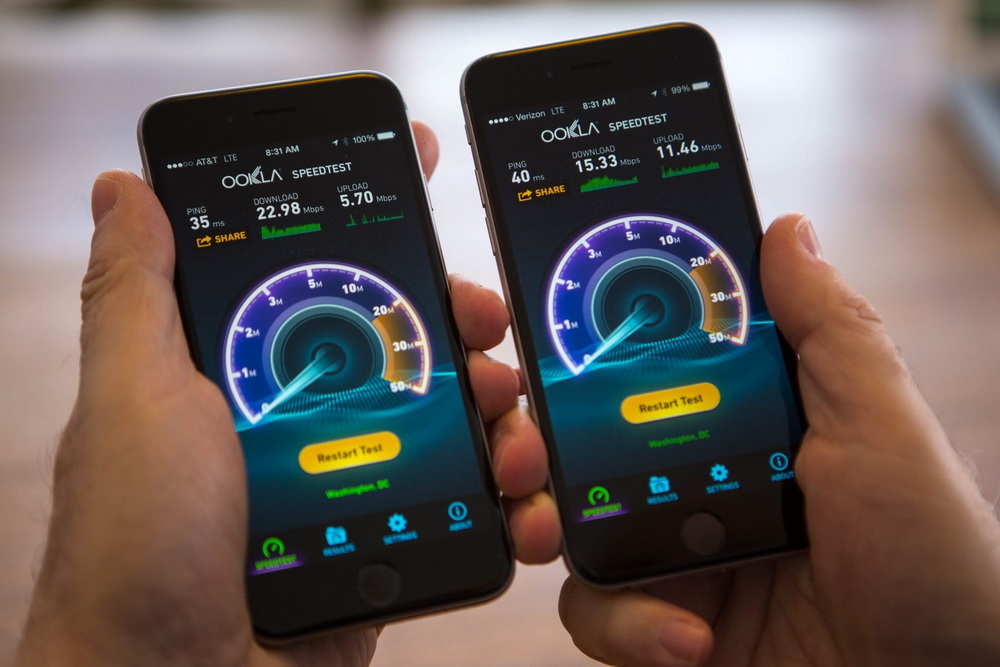
При регулярном использовании интернета в мобильном телефоне прослеживается тенденция снижения скорости соединения. В этом случае не открываются видеофайлы, картинки, страницы сайтов. Сначала определяют причину низкой скорости интернета. Потом вносят изменения в настройки, устанавливают приложения или программы.
Основные факторы:
- выбран тарифный план у мобильного интернета, в котором ограничена скорость (не актуально при использовании сети 3G и 4 G);
- установлено ограничение скорости в роутере или провайдером (при выходе в сеть посредством wi-fi);
- на мобильном телефоне открыто много приложений и память загружена;
- установлена автоматическая загрузка обновлений (повышается ping, интернет начинает «тормозить»).
Каждый из факторов влияет на скорость передачи данных, при этом не исключено, что они будут встречаться в совокупности. Специалисты рекомендуют искать комплексное решение проблемы. Дополнительно нужно учесть операционную систему устройства (android, iOS).
6 способов ускорения интернета на Android

Операционная система андроид управляет каждым вторым телефоном. Каждый день разработчики выпускают обновления, устраняют ошибки и баги. Это дает возможность людям комфортно пользоваться смартфонами. Но даже если на мобильном устройстве установлена последняя версия ОС со всеми обновлениями, скорость интернет-соединения может быть низкой.
Speedmaster

Условно-бесплатное приложение для телефонов, работающих на базе android. Загрузить его можно напрямую в устройство через магазин Google Play. Программа поддерживает работу с соединением wi-fi, 3G, 4G. Пользователю не нужно вносить изменения в настройки на телефоне, поскольку Speedmaster автоматически оптимизирует смартфон, тем самым повысит скорость интернета.
Внимание!
В бесплатной версии отсутствует опция улучшения скорости соединения с интернетом.
Приложение адаптировано под работу в разных версиях ОС. Пользователям доступен бесплатный и платный вариант программы. В демо Speedmaster урезанный функционал, она предназначена для оценки пользователем принципа работы приложения. По истечении указанного срока предлагают купить полную версию.
Для повышения скорости интернета делают следующее:
- Запускают приложение.
- Разрешают доступ к данным смартфона.
- Нажимают кнопку «Улучшить интернет-соединение».
- Перезагружают устройство.
Программа простая в использовании. Но она не всегда помогает решить проблему. Если скорость ограничена провайдером или мобильным оператором, то необходимо сменить тарифный план. Существенным недостатком выступает то, что приложение платное.
Internet Booster
Как и предыдущее приложение, распространяется бесплатно. Установить можно через фирменный магазин программ для андроида. Интерфейс простой, поэтому увеличить скорость интернета получится даже у пользователя без опыта. В программе можно посмотреть все процессы на телефоне и оптимизировать работу.
Поскольку приложение бесплатное, в последующем разработчики не предложат купить полную версию. Работа всех опций распространяется только на два типа соединения: wi-fi и 3G. Не подходит Internet Booster тем, кто использует мобильную передачу данных.
Изменение настроек на мобильном устройстве
Если память смартфона не позволяет загрузить дополнительную программу либо нет такой возможности, улучшить скорость выхода в сеть можно посредством внесения изменений в настройки телефона. Приведенный пример изменения настроек описан для браузера Google Chrome.
Алгоритм следующий:
- Открыть стартовую страницу браузера.
- Перейти в меню.
- Выбрать опцию «Настройки».
- Перейти в раздел сокращения трафика.
- Нажать кнопку «Активировать».
После этих действий автоматически будут сжиматься файлы (видео, картинки, таблицы). За счет этого скорость открытия страниц увеличится. В статистике потом можно посмотреть, насколько уменьшился расход трафика.
Очистка кэша
В большинстве случаев именно такой способ помогает в решении проблемы с низкой скоростью соединения. При использовании телефона многие файлы сохраняются в кэше, тем самым забивают память и устройство начинает «тормозить». В зависимости от марки, модели и версии операционной системы, процесс очистки может незначительно изменяться.
Делают следующее:
- открывают «Настройки» в телефоне;
- переходят в раздел «Приложения»;
- выбирают программу из списка, кэш которой будет очищен;
- нажимают кнопку «Очистить кэш».
Все программы из списка сортируются по весу (вверху самые тяжелые). Основная часть памяти будет забита приложениями к социальным сетям и браузерам. После очистки данных освободится кэш и смартфону будет проще обрабатывать получаемую информацию, а скорость соединения интернет значительно вырастет.
Установка браузера Opera
По мнению разработчиков, браузер Opera наиболее оптимизирован для работы в мобильных телефонах. Настройки приложения расширены специальными опциями, использование которых позволяет улучшать скорость выхода в сеть. Если в браузере Google Chrome менять настройки нужно самостоятельно, то в Опере этого не потребуется. Благодаря тому, что она автоматически сжимает все большие файлы, разработчики смогли снизить количество потребляемого трафика в два раза. При прослушивании музыки экономится 40% трафика.
Альтернативные версии социальных сетей

Сейчас сложно найти человека, у которого отсутствует аккаунт в социальных сетях. Поэтому разработчики предлагают устанавливать на смартфоны их мобильные версии. Это облегчает пользователю поиск нужной информации, ведение диалогов, рабочих переписок, прослушивания музыки.
Недостаток кроется в том, что такие программы сохраняют в кэше большое количество информации. Из-за этого снижается скорость соединения. Решить проблему можно, если загрузить из магазина Google Play старую, облегченную версию приложения. В них сохраняется первичный функционал, но места они занимают меньше.
4 способа ускорения интернета на Iphone
После этого как были рассмотрены все варианты повышения скорости интернет-соединения в мобильных устройствах на базе андроид, уделить внимание следует телефонам, которые управляются ОС iOS. Владельцы айфонов также могут использовать сторонние приложения, программы и вносить изменения в настройки.
1.1.1.1: Faster Internet
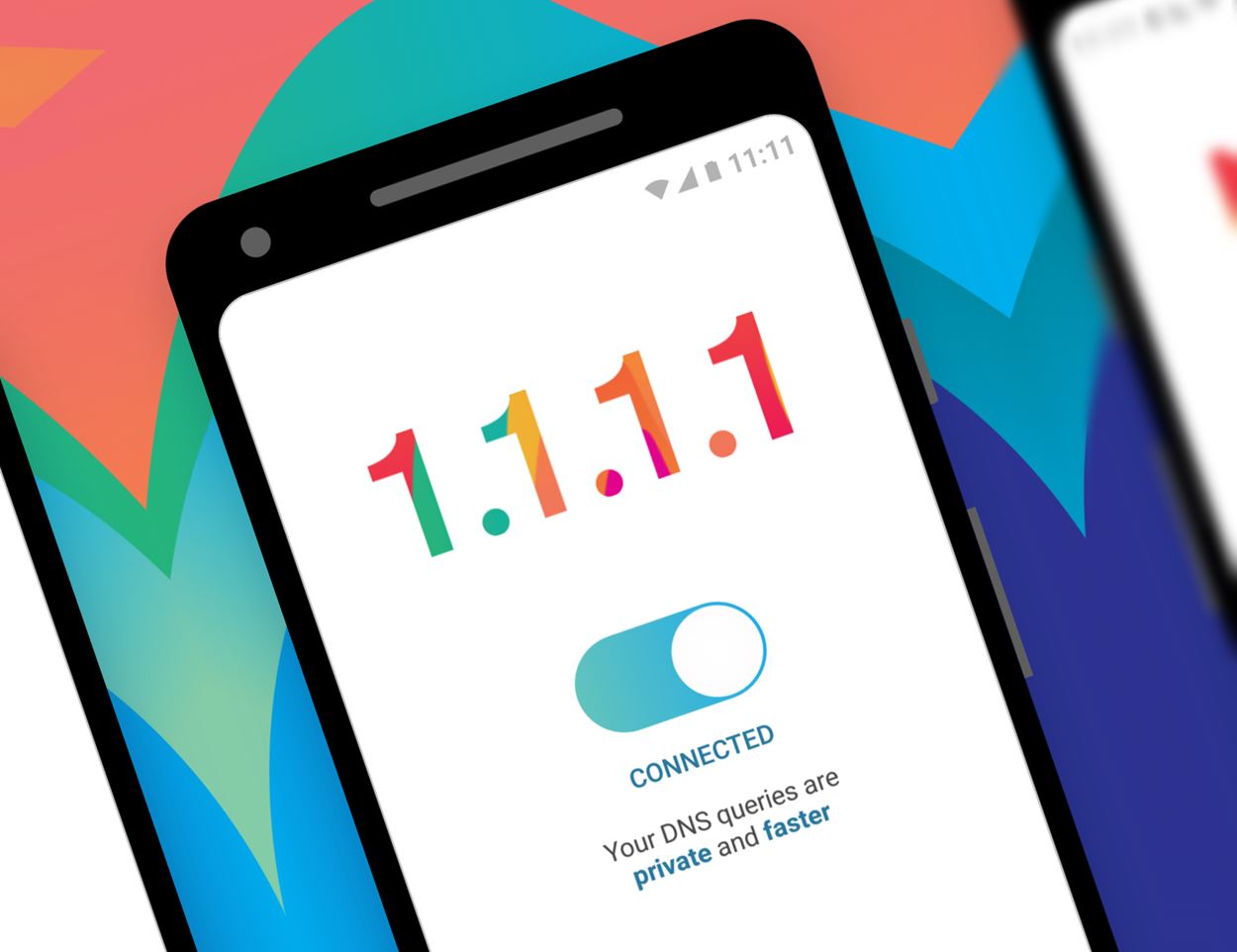
Это приложение было разработано специально для iphone. Благодаря ему пользователи увеличивают скорость открытия страниц в браузере на 25-30%. Установить программу можно на мобильный телефон или планшет.
Внимание!
Приложение бесплатное, весь функционал в свободном доступе.
Программа 1.1.1.1: Faster Internet использует сервер. Он выпущен компанией CloudFlare, которая является основным разработчиком. В первых версиях сервер работал только на персональных компьютерах, но в последующем его внедрили и в мобильные телефоны, планшеты. Для повышения скорости программу нужно скачать с официального сайта, установить на смартфон и запустить. Далее, настройки выполняет пользователь согласно всплывающим подсказкам.
Запрет на автоматическое скачивание обновлений
Практически каждое приложение при скачивании автоматически добавляет пункт на загрузку обновлений при их появлении. Если от этого не отказаться, то память устройства быстро переполнится, а работа интернета будет затрудненной.
Пользователю необходимо войти в настройки, открыть приложения и в каждой программе снять галочку около строки «Автоматическая загрузка обновлений». После этого объем получаемого трафика снизится, а устройство будет работать быстрее.
Включение авиарежима

Владельцы iPhone, которые достаточно давно пользуются этими смартфонами, знают, что периодически скорость соединения интернет может снижаться. Если смартфон приобретен недавно, то все секреты могут быть неизвестными.
Если стало заметно, что браузер долго открывает страницы, нужно сделать следующее:
- отключить передачу данных на устройстве;
- открыть меню и перейти в «Настройки»;
- включить «Авиарежим»;
- подождать 15-20 секунд и отключить режим полета;
- включить передачу данных.
Эти действия работают по принципу перезагрузки телефона. Некоторые операторы связи выставляют приоритет скорости интернета новым пользователям. После повторного подключения к сети таким способом есть вероятность, что браузер начнет быстрее открывать страницы. Метод действенный, но работает не всегда.
Для каждого мобильного телефона на базе операционной системы iOS или Android в фирменных магазинах и на сторонних сайтах есть множество программ, помогающих увеличить скорость интернет-соединения. Если один способ не помогает решить проблему, нужно пробовать другой. Однако в первую очередь следует определить причину.
